Page 1
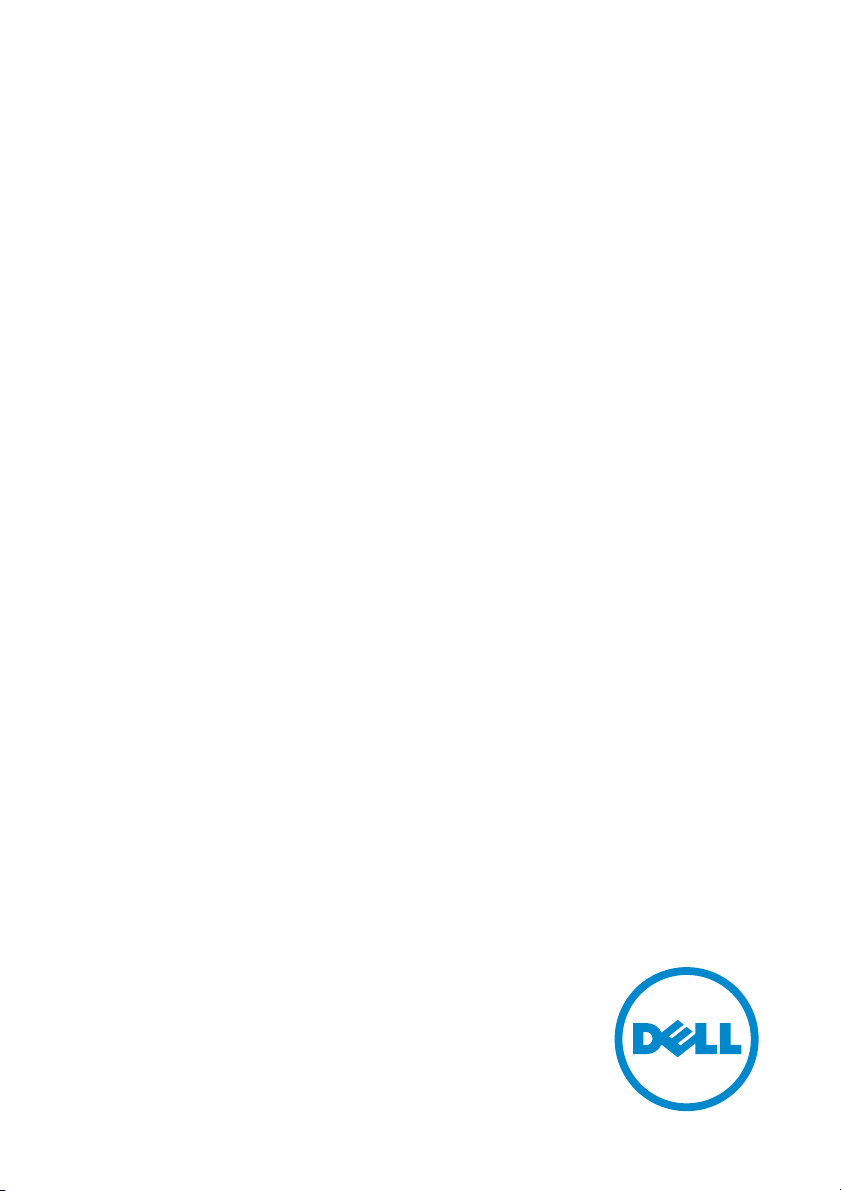
Monitor Dell UltraSharp U3417W
Ghid de utilizare
Model: U3417W
Model reglementat: U3417Wb
Page 2
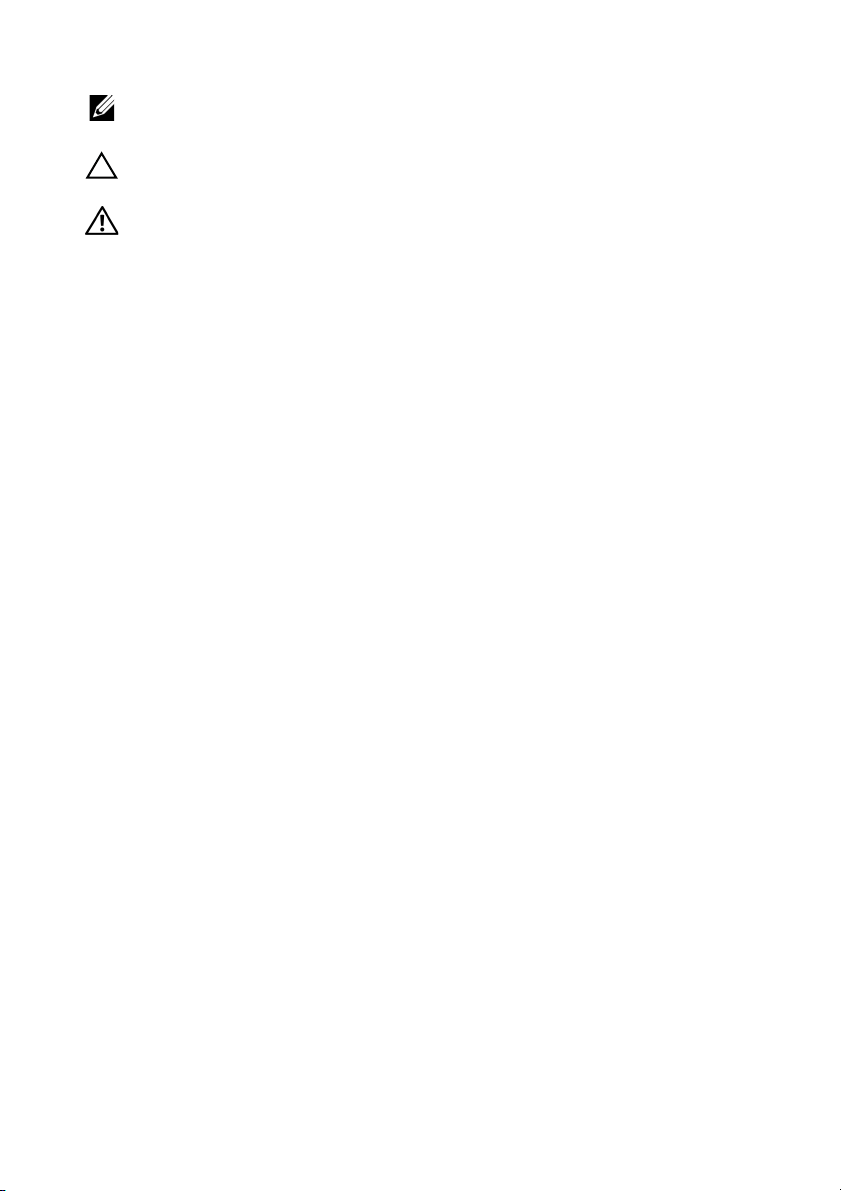
Note, atenţionări şi avertizări
NOTĂ: O NOTĂ indică informaţii importante care contribuie la utilizarea
optimă a computerului.
ATENŢIE: O ATENŢIONARE indică posibilitatea de avarii hardware sau de
pierdere a datelor în cazul nerespectării instrucţiunilor.
AVERTISMENT: O AVERTIZARE indică posibilitatea de pagube materiale,
vătămări corporale sau moarte.
____________________
Drepturi de autor © 2016-2018 Dell Inc. Toate drepturile sunt rezervate.
Acest produs este protejat de legislaţia S.U.A. şi internaţională privind drepturile de autor şi
drepturile de proprietate intelectuală. Dell
în Statele Unite şi/sau în alte jurisdicţii. Toate celelalte mărci şi nume menţionate în prezentul
document pot fi mărci comerciale ale proprietarilor acestora.
2018 - 11 Rev. A03
TM
şi sigla Dell sunt mărci comerciale ale Dell Inc.
Page 3
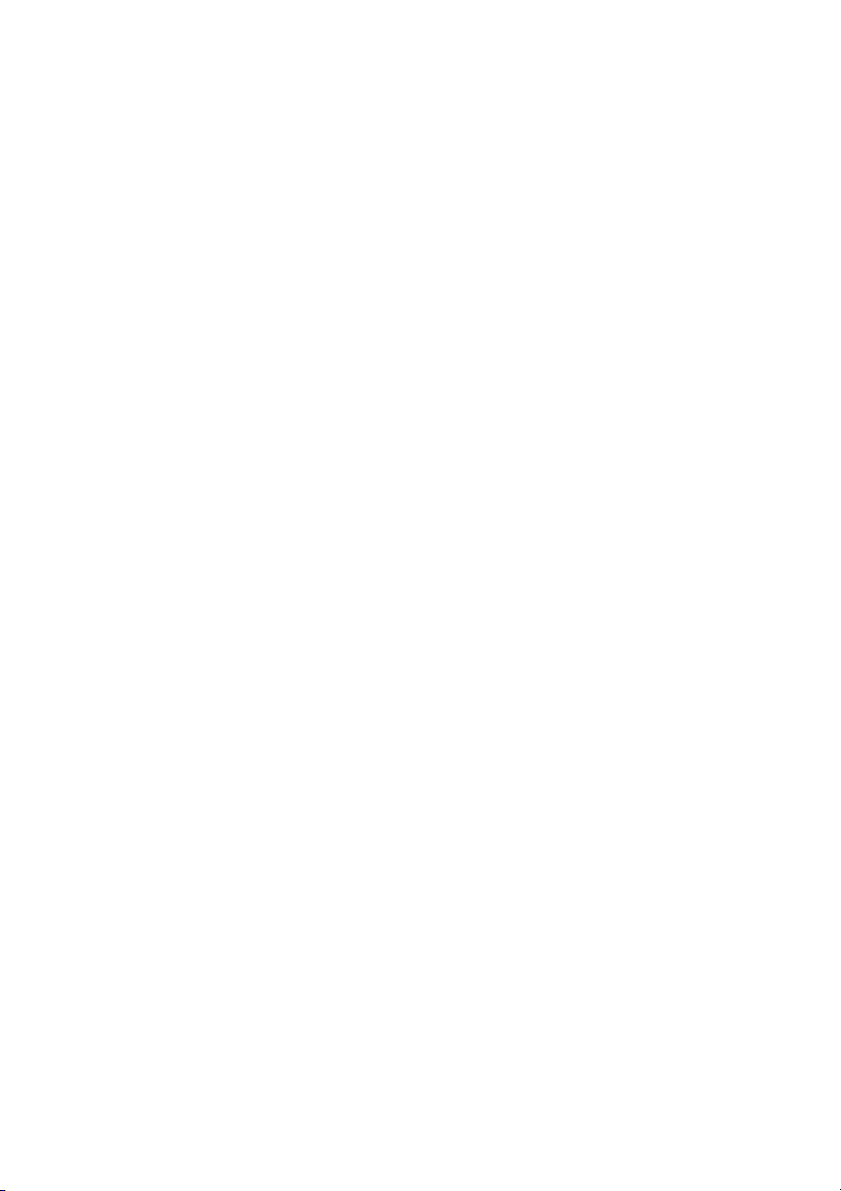
Cuprins
Despre monitorul dvs. . . . . . . . . . . . . . . . . . . . . . . . . . . . . . . . . . . 5
Conţinutul pachetului. . . . . . . . . . . . . . . . . . . . . . . . . . . . . . . . . . . . . . . . . .5
Caracteristicile produsului. . . . . . . . . . . . . . . . . . . . . . . . . . . . . . . . . . . . . .7
Identificarea pieselor şi comenzilor . . . . . . . . . . . . . . . . . . . . . . . . . . . . .8
Specificaţiile monitorului. . . . . . . . . . . . . . . . . . . . . . . . . . . . . . . . . . . . . .12
Capabilitate Plug and Play . . . . . . . . . . . . . . . . . . . . . . . . . . . . . . . . . . . . 22
Interfaţa Universal Serial Bus (USB) . . . . . . . . . . . . . . . . . . . . . . . . . . . . 22
Calitatea monitorului LCD şi politica privind pixelii . . . . . . . . . . . . . 24
Instrucţiuni privind întreţinerea . . . . . . . . . . . . . . . . . . . . . . . . . . . . . . . 24
Instalarea monitorului . . . . . . . . . . . . . . . . . . . . . . . . . . . . . . . . . 25
Ataşarea suportului . . . . . . . . . . . . . . . . . . . . . . . . . . . . . . . . . . . . . . . . . . 25
Conectarea monitorului. . . . . . . . . . . . . . . . . . . . . . . . . . . . . . . . . . . . . . 28
Organizarea cablurilor . . . . . . . . . . . . . . . . . . . . . . . . . . . . . . . . . . . . . . . 32
Demontarea suportului monitorului . . . . . . . . . . . . . . . . . . . . . . . . . . . 33
Suport de montare pe perete (opţional). . . . . . . . . . . . . . . . . . . . . . . . 33
Utilizarea monitorului . . . . . . . . . . . . . . . . . . . . . . . . . . . . . . . . . 35
Pornirea monitorului. . . . . . . . . . . . . . . . . . . . . . . . . . . . . . . . . . . . . . . . . 35
Utilizarea comenzilor de pe panoul din faţă . . . . . . . . . . . . . . . . . . . . 35
Cuprins | 3
Page 4
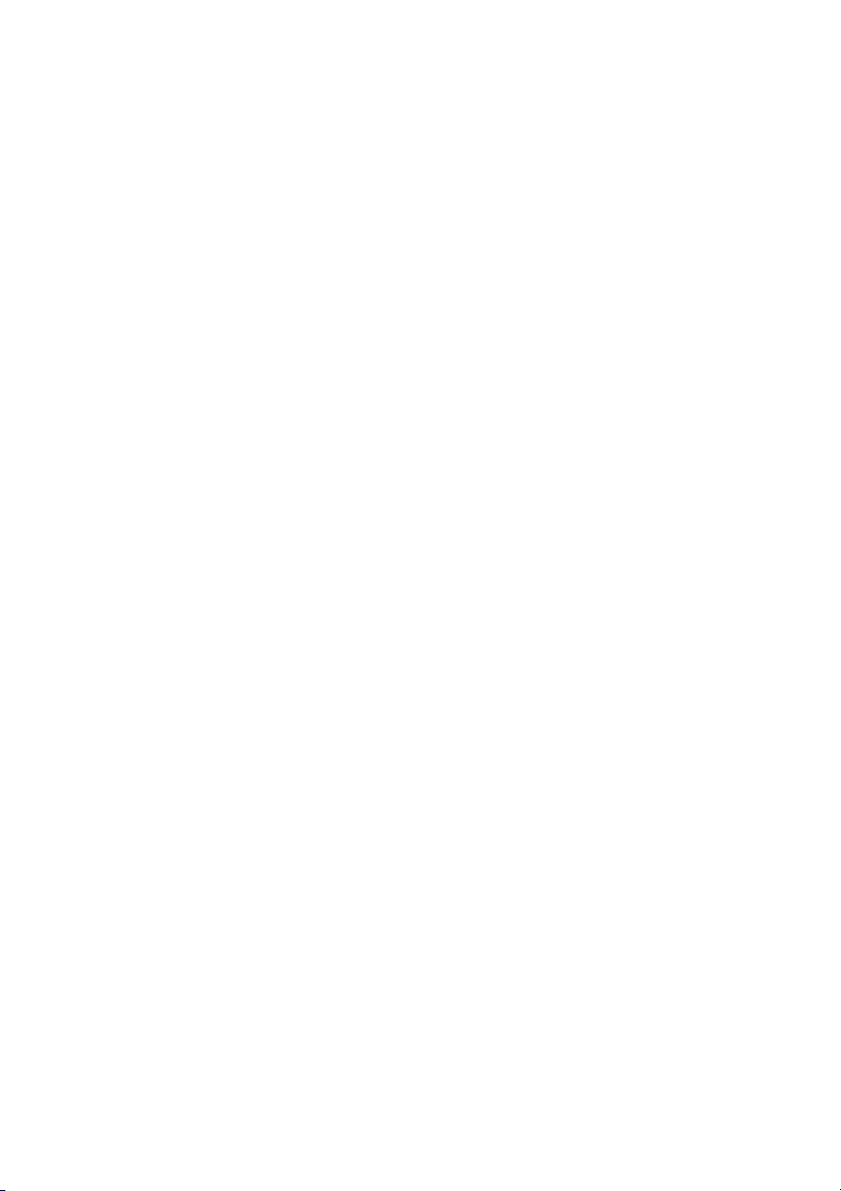
Utilizarea meniului afişat pe ecran (OSD). . . . . . . . . . . . . . . . . . . . . . . 37
Setarea rezoluţiei maxime . . . . . . . . . . . . . . . . . . . . . . . . . . . . . . . . . . . . .57
Setarea comutatorului KVM . . . . . . . . . . . . . . . . . . . . . . . . . . . . . . . . . . 58
Înclinarea, rotirea şi extinderea verticală . . . . . . . . . . . . . . . . . . . . . . . 61
Remedierea problemelor . . . . . . . . . . . . . . . . . . . . . . . . . . . . . . 63
Testarea automată . . . . . . . . . . . . . . . . . . . . . . . . . . . . . . . . . . . . . . . . . . . 63
Diagnosticare încorporată . . . . . . . . . . . . . . . . . . . . . . . . . . . . . . . . . . . . 64
Probleme frecvente . . . . . . . . . . . . . . . . . . . . . . . . . . . . . . . . . . . . . . . . . . 65
Probleme specifice produsului . . . . . . . . . . . . . . . . . . . . . . . . . . . . . . . . 67
Probleme specifice pentru Universal Serial Bus (USB) . . . . . . . . . . . 68
Probleme specifice difuzoarelor . . . . . . . . . . . . . . . . . . . . . . . . . . . . . . 68
Anexă . . . . . . . . . . . . . . . . . . . . . . . . . . . . . . . . . . . . . . . . . . . . . . . . 69
Notificări FCC (numai în S.U.A.) şi alte informaţii privind
reglementările. . . . . . . . . . . . . . . . . . . . . . . . . . . . . . . . . . . . . . . . . . . . . . . 69
Luaţi legătura cu Dell . . . . . . . . . . . . . . . . . . . . . . . . . . . . . . . . . . . . . . . . 69
4 | Cuprins
Page 5
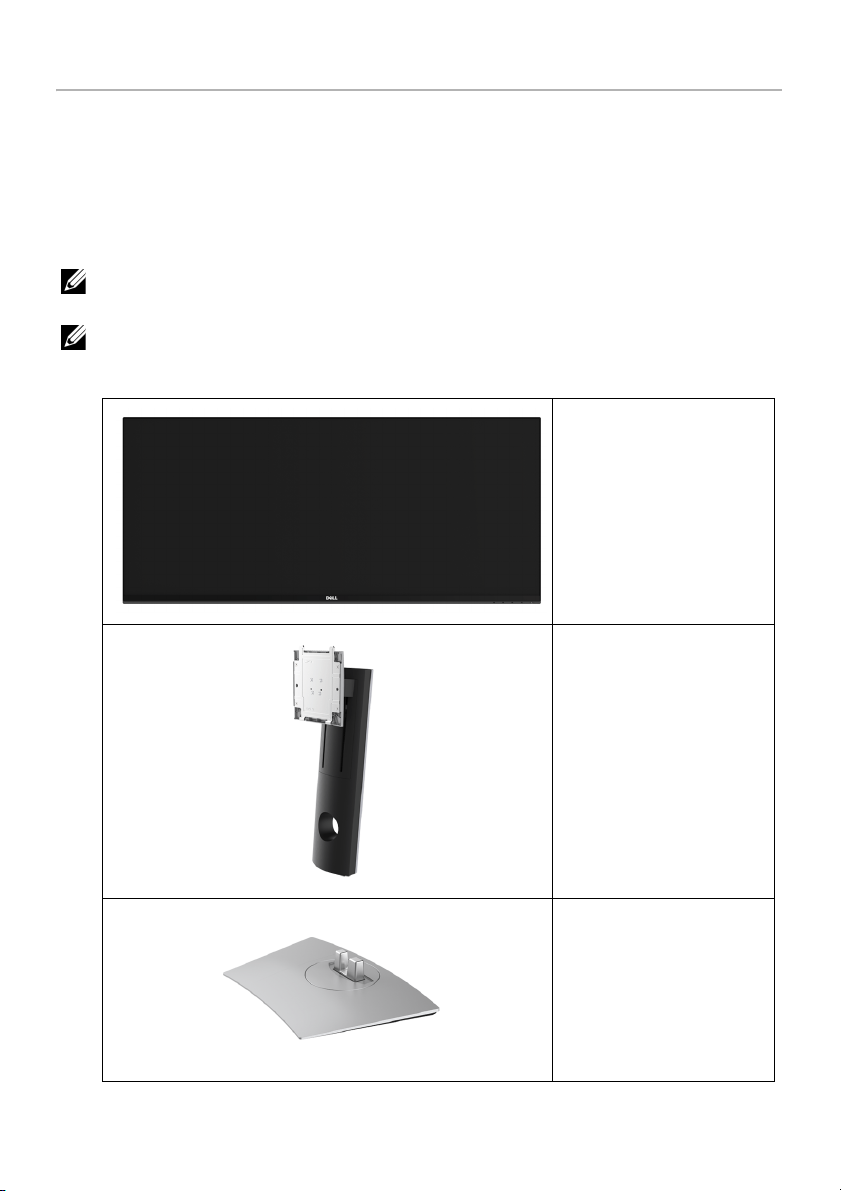
Despre monitorul dvs.
Conţinutul pachetului
Monitorul este expediat cu componentele prezentate mai jos. Asiguraţi-vă că aţi primit
toate componentele şi
NOTĂ: Unele elemente pot fi opţionale, nefiind aşadar expediate cu monitorul. Este
posibil ca unele caracteristici sau suporturi media să nu fie disponibile în unele ţări.
NOTĂ: Pentru instalarea cu orice alt suport, consultaţi instrucţiunile din ghidul de
instalare al suportului respectiv.
Luaţi legătura cu Dell
verificaţi dacă lipseşte ceva.
Monitor
Înălţător suport
Bază suport
Despre monitorul dvs. | 5
Page 6
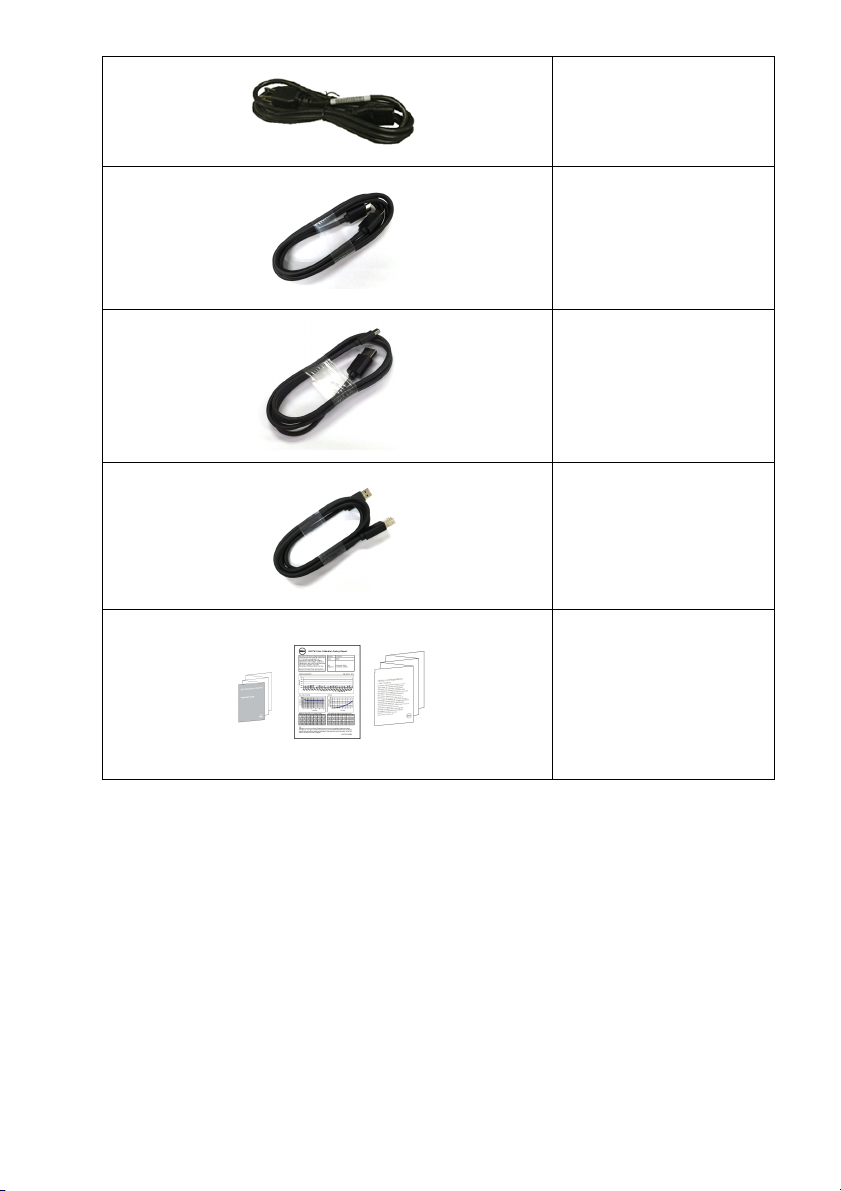
Cablu de alimentare
(variază în funcţie de
ţară)
Cablu HDMI
Cablu DP (Mini-DP la DP)
Cablu USB 3.0 upstream
(activează porturile USB
ale monitorului)
• Ghid de instalare
rapidă
• Raport de calibrare din
fabrică
• Informaţii despre
securitate, mediu şi
reglementări
6 | Despre monitorul dvs.
Page 7
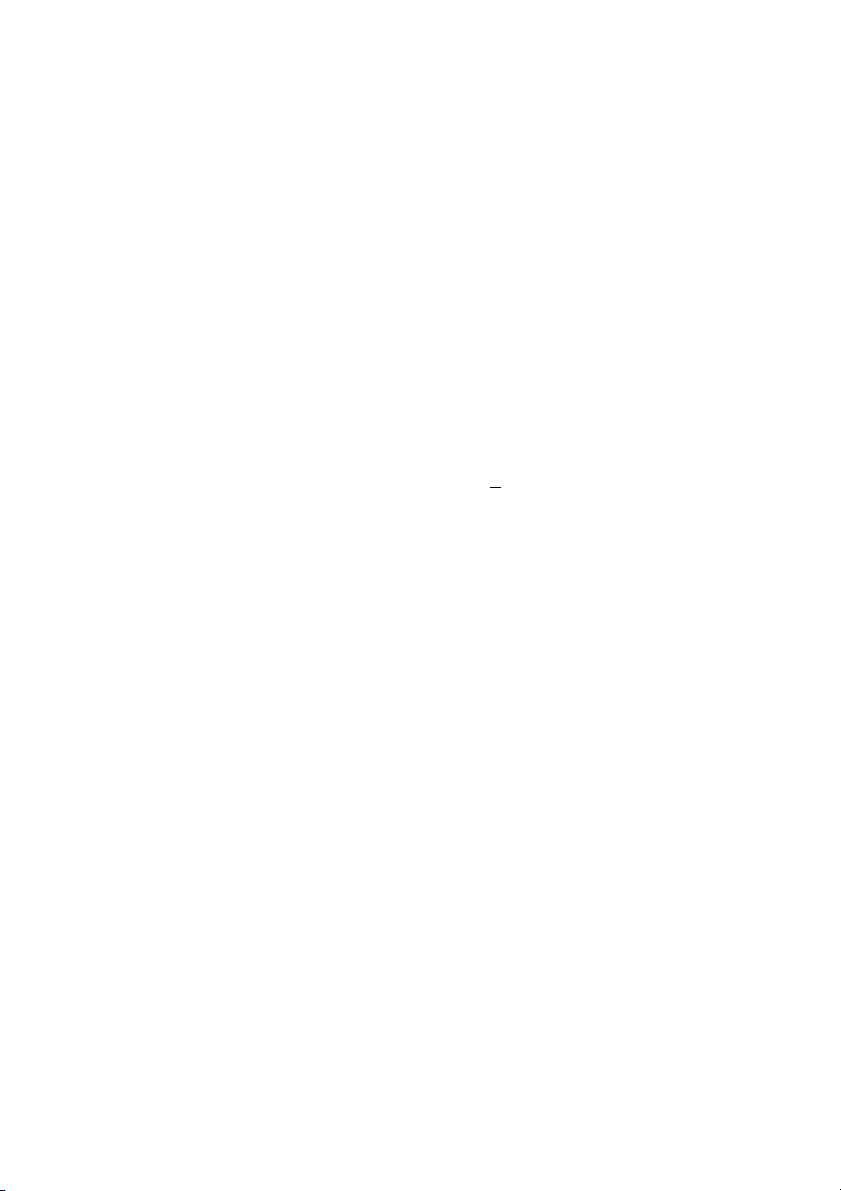
Caracteristicile produsului
Afişajul cu panou plat Dell U3417W are un ecran cu cristale lichide (LCD) cu tranzistori cu
peliculă subţire (TFT) şi matrice activă, cu iluminare de fundal LED. Caracteristicile
monitorului includ:
• Afişaj cu suprafaţă vizibilă (diagonală) de 86,7 cm (34 inci).
Rezoluţie 3440 x 1440, în plus acceptă afişarea rezoluţiilor inferioare pe ecranul
complet.
• Unghiul larg de vizionare permite vizionarea din picioare sau aşezat.
• Posibilităţi de reglare prin înclinare, pivotare şi extensie verticală.
• Rama ultra-îngustă minimizează distanţa dintre ecrane în cazul utilizării mai multor
monitoare, simplificând amplasarea şi vizionarea.
• Suport demontabil şi orificii de montare la 100 mm conform standardelor Asociaţiei
de Standarde Electronice Video (VESA™) pentru soluţii flexibile de montare.
• Capabilitate plug and play dacă este acceptată de sistemul dvs.
• Comutatorul KVM integrat vă permite să controlați un număr de 2 computere de la
un singur set format din tastatură și mouse conectate la monitor.
• Gamă de culori de 99% sRGB cu medie Delta E <
• Meniuri afişate pe ecran (OSD) pentru simplificarea configurării şi optimizarea
ecranului.
• Fantă pentru blocaj de securitate.
• Blocaj pentru suport.
• Capabilitate de comutare de la aspect lat la aspect standard, menţinând totodată
calitatea imaginii.
• Raport de contrast dinamic ridicat (5.000.000:1).
• Consum de 0,5 W în modul inactiv.
• Afişarea consumului de energie al monitorului în timp real.
• Optimizează confortul vizionării datorită ecranului fără scintilaţie şi a funcţiei
ComfortView, care minimizează emisiile de lumină albastră.
• Acceptă modul de selectare Picture by Picture (PBP) şi Picture in Picture (PIP).
3.
Despre monitorul dvs. | 7
Page 8
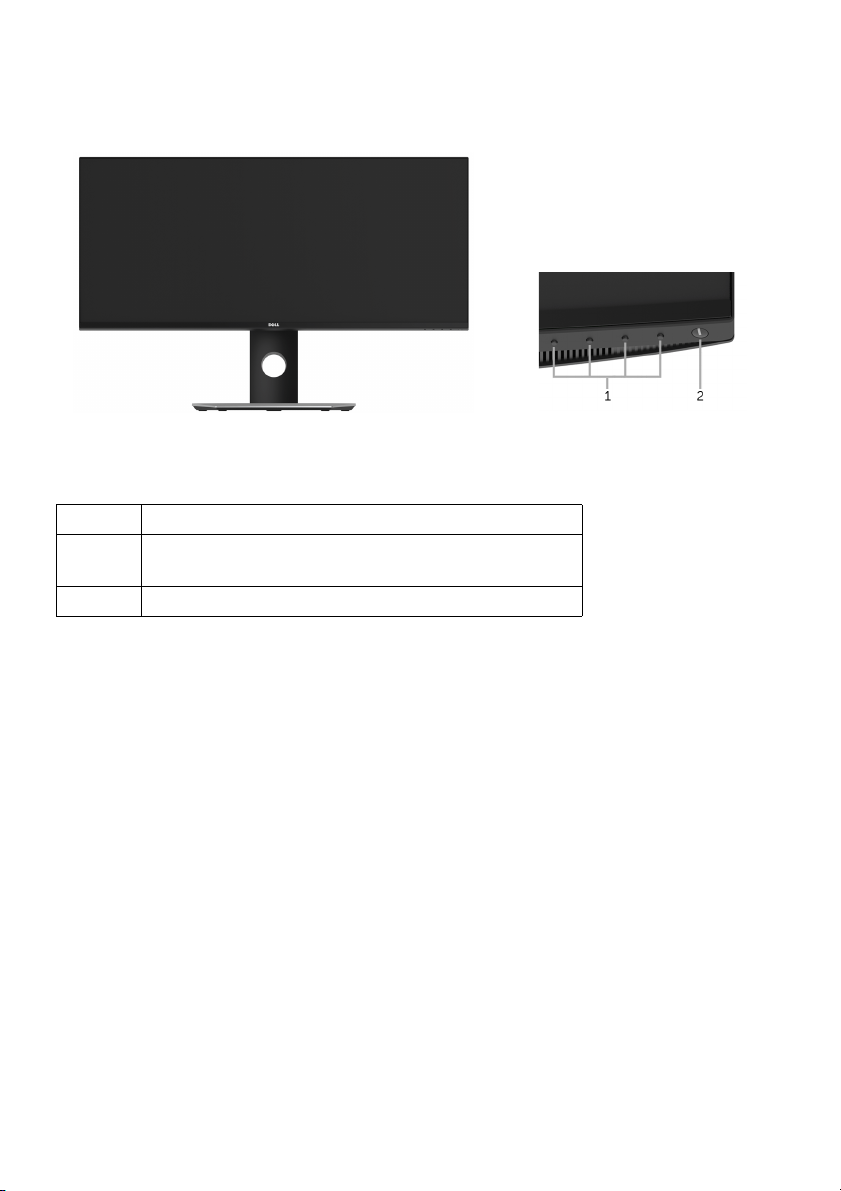
Identificarea pieselor şi comenzilor
Vedere din faţă
Etichetă Descriere
1 Butoane cu funcţii (pentru informaţii suplimentare,
consultaţi
2 Buton Pornit/Oprit (cu indicator LED)
Utilizarea monitorului
)
Comenzi de pe panoul frontal
8 | Despre monitorul dvs.
Page 9
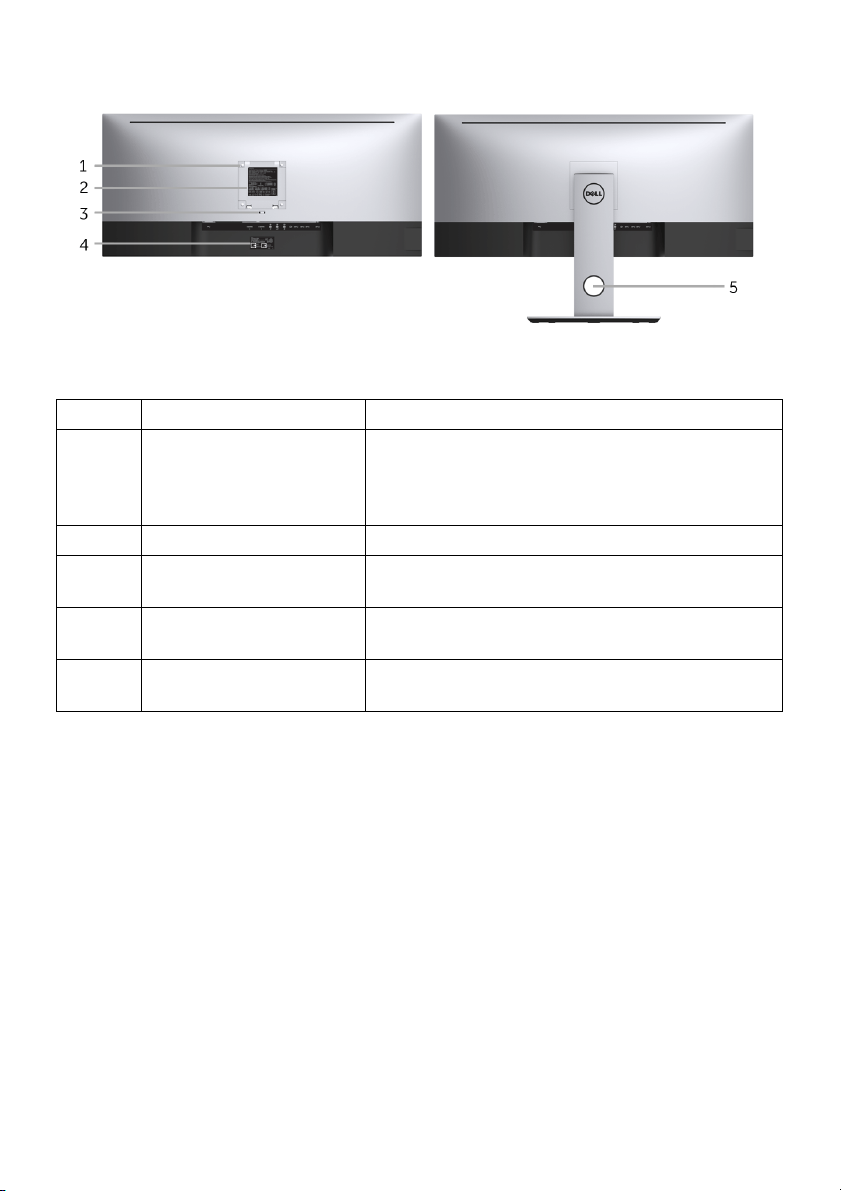
Vedere din spate
Vedere din spate cu suportul monitorului
Etichetă Descriere Utilizare
1 Orificii de montare VESA
(100 mm x 100 mm - în
spatele capacului VESA
montat)
2 Etichetă cu omologări Conţine omologările primite.
3 Buton de deblocare a
suportului
4 Etichetă cu numărul de
serie şi codul de bare
5 Orificiu pentru
organizarea cablurilor
Montarea pe perete a monitorului cu un set de
montare pe perete compatibil VESA (100 mm x
100 mm).
Deblochează suportul de pe monitor.
Consultaţi această etichetă dacă este necesar să
luaţi legătura cu Dell pentru asistenţă tehnică.
Permite organizarea cablurilor prin trecerea
acestora prin orificiu.
Despre monitorul dvs. | 9
Page 10
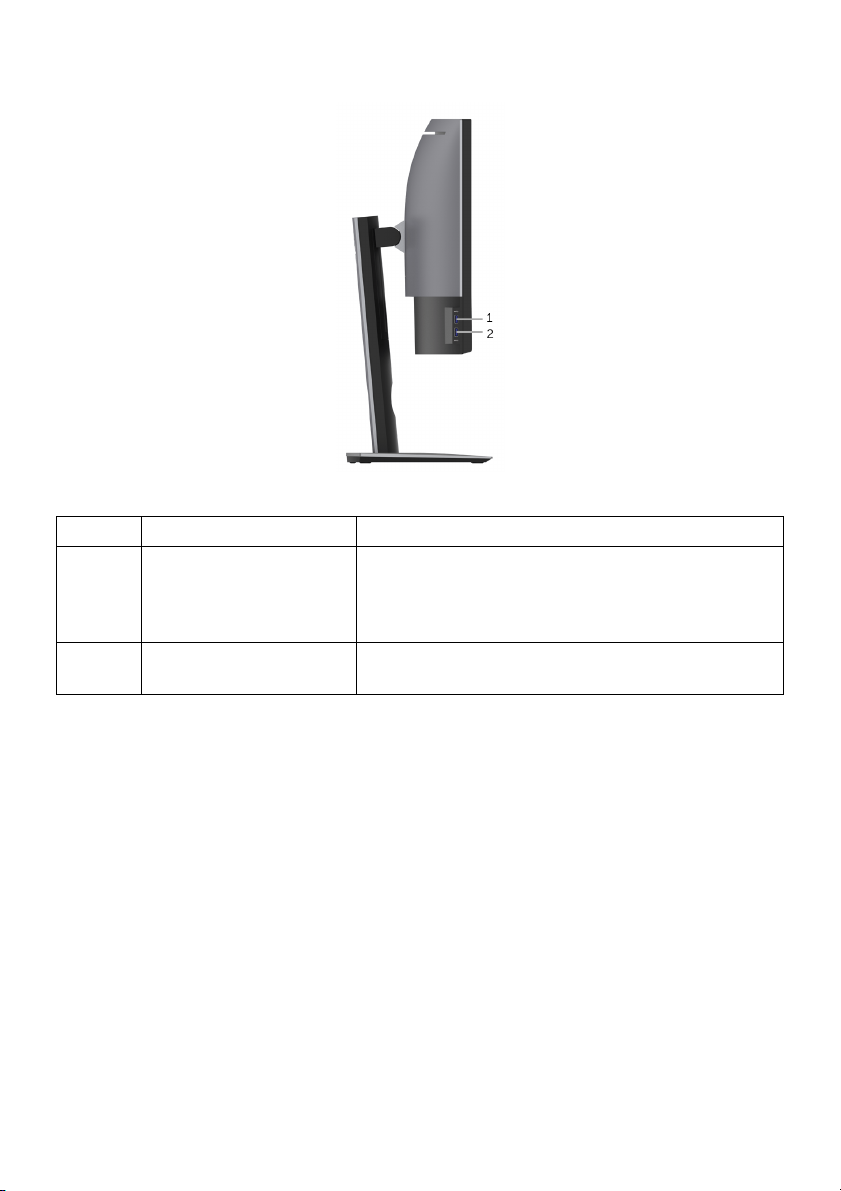
Vedere laterală
Etichetă Descriere Utilizare
1 Port USB downstream Conectaţi dispozitivul dvs. USB. Puteţi să folosiţi
acest conector doar după ce aţi conectat cablul
USB la computer şi la conectorul USB upstream al
monitorului.*
2 Port USB downstream
cu funcţie de încărcare
Conectaţi dispozitivul de încărcat.
* Pentru a evita interferenţa semnalelor, când conectaţi un dispozitiv USB wireless la un
port USB downstream, NU este recomandat să conectaţi alte dispozitive USB la porturile
alăturate.
10 | Despre monitorul dvs.
Page 11
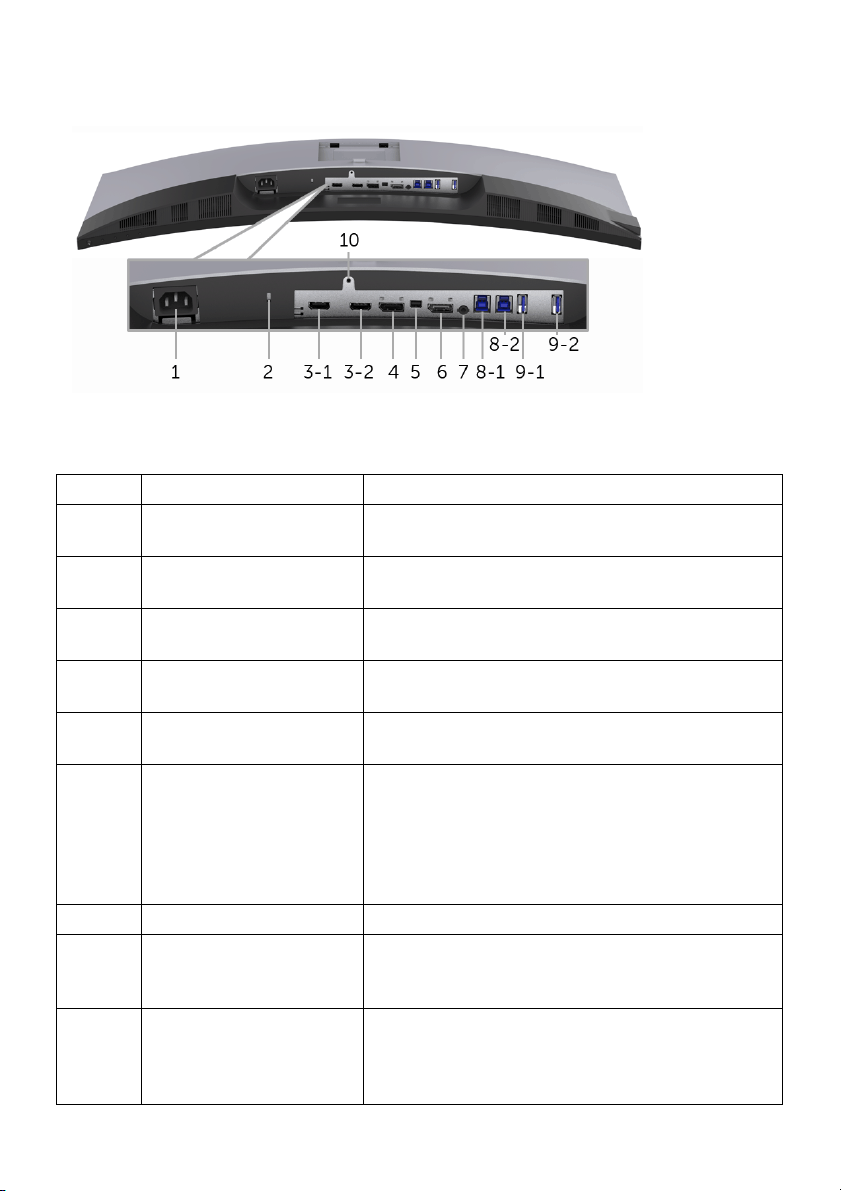
Vedere de jos
Vedere de jos fără suportul monitorului
Etichetă Descriere Utilizare
1 Conector cablu
alimentare c.a.
2 Fantă pentru blocaj de
securitate
3
Conector port HDMI Conectaţi computerul prin cablul HDMI.
(1, 2)
4 Conector intrare
DisplayPort
5 Conector intrare Mini
DisplayPort
6 Conector ieşire
DisplayPort (MST)
7 Ieşire linie audio Conectaţi difuzoarele.*
8
Port USB upstream Conectaţi cablul USB furnizat cu monitorul la
(1, 2)
9-1 Port USB downstream Conectaţi dispozitivul dvs. USB. Puteţi să folosiţi
Conectaţi cablul de alimentare.
Securizează monitorul cu un blocaj de securitate
(blocajul de securitate nu este inclus).
Conectaţi computerul cu un cablu DP.
Conectaţi computerul folosind un cablu Mini-DP
la DP.
Ieşire DisplayPort pentru monitor cu MST
(Multi-Stream Transport). Monitorul DP 1.1 poate
fi conectat doar ca ultimul monitor din lanţul
MST. Pentru a activa MST, consultaţi instrucţiunile
din secţiunea "
funcţia DP Multi-Stream Transport (MST)
computer. După conectarea cablului, puteţi să
folosiţi conectorii USB de pe monitor.
acest conector doar după ce aţi conectat cablul
USB la computer şi la conectorul USB upstream
al monitorului.**
Conectarea monitorului pentru
".
Despre monitorul dvs. | 11
Page 12
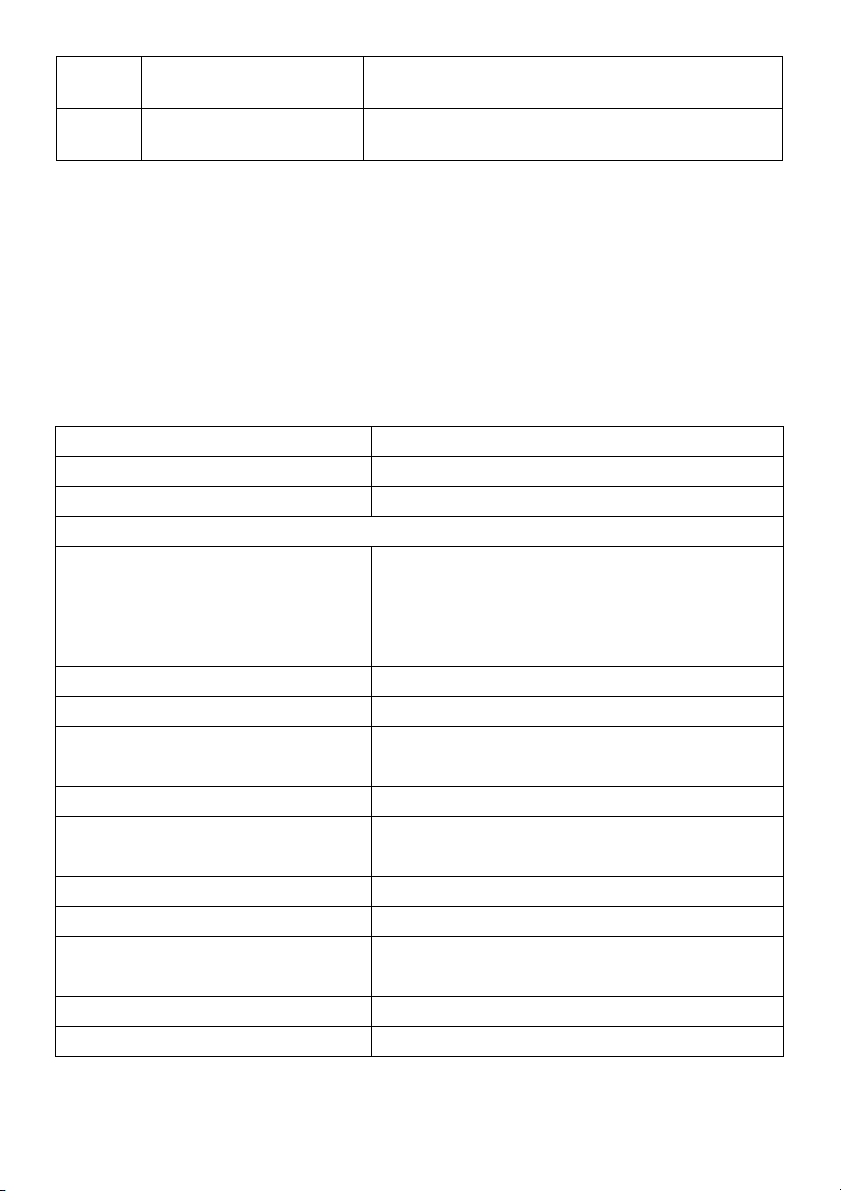
9-2 Port USB downstream cu
funcţie de încărcare
10 Blocaj pentru suport Pentru fixarea suportului pe monitor cu un şurub
* Utilizarea căştilor nu este acceptată pentru conectorul ieşire linie.
** Pentru a evita interferenţa semnalelor, când conectaţi un dispozitiv USB wireless la un
port USB downstream, NU este recomandat să conectaţi alte dispozitive USB la porturile
alăturate.
Conectaţi dispozitivul de încărcat.
M3 x 6 mm (şurubul nu este inclus).
Specificaţiile monitorului
Specificaţiile panoului plat
Model U3417W
Tip ecran Matrice activă - LCD TFT
Tehnologie panou Tip comutare în plan
Imagine vizibilă
Diagonală
Orizontală, suprafaţă activă
Verticală, suprafaţă activă
Suprafaţă
Distanţă între pixeli 0,233 mm x 0,233 mm
Pixeli pe inci 109
Unghi de vizionare 178° (vertical) tipic
Luminanţă produsă 300 cd/m² (tipic)
Raport contrast 1000 la 1 (tipic)
Tratare panou Anti-reflexie cu duritate 3H
Lumină de fundal Sistem LED pe margine
Timp de răspuns 8 ms (tipic) pentru modul NORMAL
Profunzime culori 1,074 miliarde de culori
Gamă de culori sRGB 99%, CIE1976 (90%) şi CIE 1931 (75%)
867,2 mm (34,14 inci)
799,80 mm (31,49 inci)
334,80 mm (13,18 inci)
2
267773,04 mm
178° (orizontal) tipic
5M la 1 (tipic cu Contrast dinamic pornit)
5 ms (tipic) pentru modul FAST
(415,01 inci2)
12 | Despre monitorul dvs.
Page 13
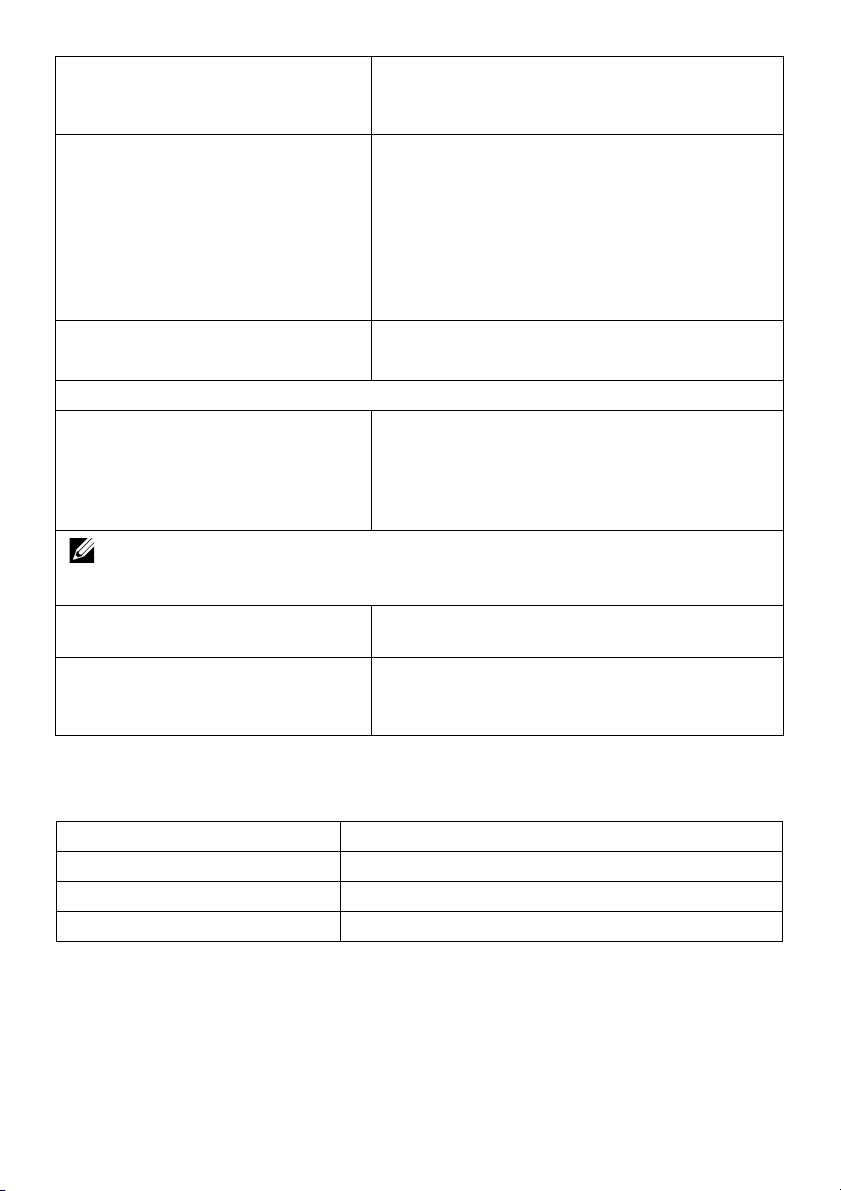
Dispozitive încorporate • Hub USB 3.0 de super-viteză (cu 2 x port
USB 3.0 upstream)
• 4 x porturi USB 3.0 downstream
Conectivitate • 2 x HDMI 2.0
• 1 x DP 1.2
• 1 x mDP
• 1 x ieşire DP
• 2 x port USB 3.0 - Upstream
• 2 x port USB 3.0 - Lateral
• 2 x port USB 3.0 - Jos
Lăţime margine (muchia monitorului
până la suprafaţa activă)
Reglaje
Suport cu înălţime reglabilă
Înclinare
Rotire
Pivotare
NOTĂ: Nu montaţi şi nu utilizaţi acest monitor în orientarea portret (pe verticală) şi
nici nu inversaţi montajul în orientarea vedere (180°) deoarece există riscul de
deterioare a monitorului.
Compatibilitate cu Dell Display
Manager
Securitate • Fantă pentru blocaj de securitate (cablul de
10,55 mm (sus)
10,05 mm (stânga/dreapta)
0 la 115 mm
Între -5° şi 21°
Între -30° şi 30°
Indisponibil
Da
blocare este vândut separat)
• Fantă pentru blocaj suport anti furt (la panou)
Specificaţiile rezoluţiei
Model U3417W
Interval de scanare orizontală Între 30 kHz şi 134 kHz (automat)
Interval de scanare verticală Între 48 Hz şi 76 Hz (automat)
Rezoluţie maximă presetată 3440 x 1440 la 60 Hz
Despre monitorul dvs. | 13
Page 14
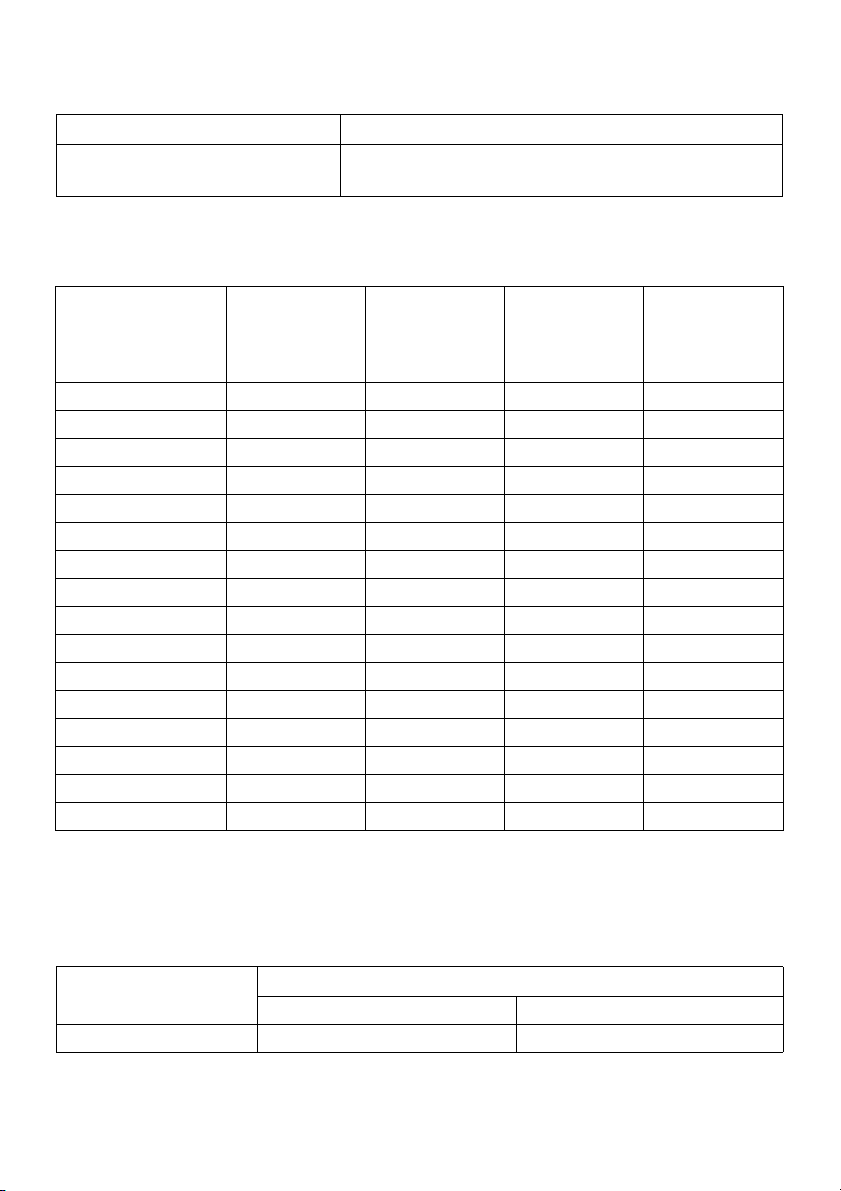
Moduri video acceptate
Model U3417W
Capacitate de afişare video
480p, 480i, 576p, 720p, 1080p, 576i, 1080i
(redare HDMI şi DP)
Moduri de afişare presetate
Mod afişare Frecvenţă
orizontală
(kHz)
Frecvenţă
verticală
(Hz)
Tact pixel
(MHz)
Polaritate
sincronizare
(orizontală/
verticală)
VESA, 640 x 400 31,47 70,09 25,18 -/+
VESA, 640 x 480 31,47 59,94 25,17 -/-
VESA, 640 x 480 37,50 75,00 31,5 -/-
VESA, 720 x 400 31,47 70,08 28,32 -/+
VESA, 800 x 600 37,88 60,32 40 +/+
VESA, 800 x 600 46,88 75,00 49,5 +/+
VESA, 1024 x 768 48,36 60,00 65 -/-
VESA, 1024 x 768 60,02 75,03 78,75 +/+
VESA, 1152 x 864 67,50 75,00 108 +/+
VESA, 1280 x 800 - R 49,31 59,91 71 +/-
VESA, 1280 x 1024 63,98 60,02 108 +/+
VESA, 1280 x 1024 79,98 75,03 135 +/+
VESA, 1600 x 1200 75,00 60,00 162 +/+
VESA, 1920 x 1080 67,50 60,00 148,5 +/+
VESA, 2560 x 1440 88,79 59,95 241,5 +/-
VESA, 3440 x 1440* 88,82 60,00 319,75 +/-
* Necesită o placă grafică ce acceptă HDMI 2.0.
Moduri Multi-Stream Transport (MST)
Monitor sursă MST Numărul maxim de monitoare externe ce poate fi acceptat
3440 x 1440 la 60Hz 1920 x 1080 la 60Hz
3440 x 1440 la 60Hz 1 2
14 | Despre monitorul dvs.
Page 15
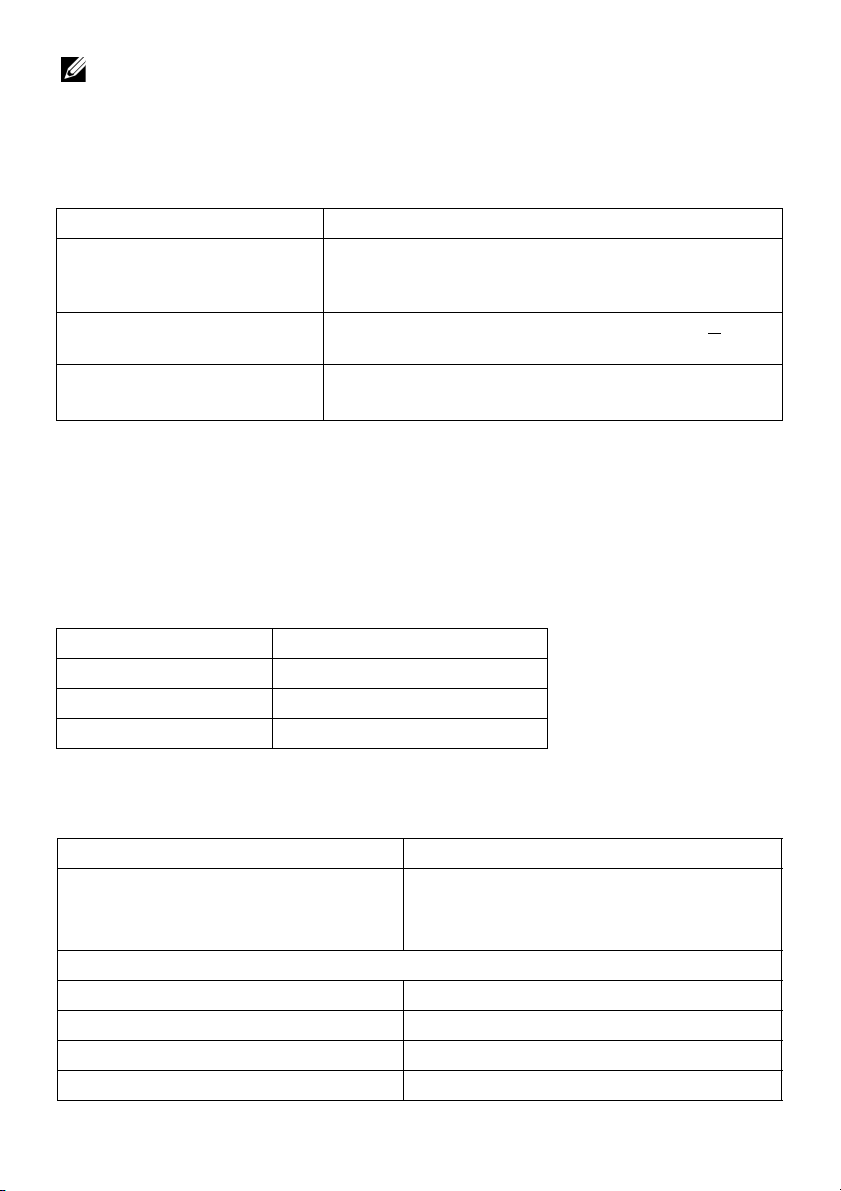
NOTĂ: Setarea implicită pentru modul Multi-Stream Transport este DP1.2. Vezi
Conectarea monitorului pentru funcţia DP Multi-Stream Transport (MST)
detalii.
pentru
Specificaţii electronice
Model U3417W
Semnale de intrare video HDMI 2.0*/DP 1.2**, 600 mV pentru fiecare linie
diferenţală, impedanţă intrare 100 ohmi pe pereche
diferenţială.
Tensiune/frecvenţă/curent
intrare c.a.
Curent de pornire • 120 V: 40 A (max.) la 0°C (pornire la rece)
* Nu acceptă specificaţia opţională HDMI 2,0, include HDMI Ethernet Channel (HEC),
Audio Return Channel (ARC), standard pentru format şi rezoluţii 3D, standard pentru
rezoluţie cinema digital 4K.
** Acceptă specificaţia DP 1.2, include audio HBR2, MST şi DP.
Între 100 V c.a. şi 240 V c.a./ 50 Hz sau 60 Hz +
1,5 A (tipic)
• 220 V: 80 A (max.) la 0°C (pornire la rece)
3 Hz /
Specificaţii difuzor
Model U3417W
Difuzor 2 x 9,0 W
Frecvenţă de răspuns 100 Hz - 20 kHz
Impedanţă 8 ohmi
Caracteristici fizice
Model U3417W
Tip c ablu semnal • Digital: detaşabil, HDMI, 19 pini
• Digital: detaşabil, Mini-DP la DP, 20 pini
• Universal Serial Bus: detaşabil, USB, 9 pini
Dimensiuni (cu suport)
Înălţime (extins) 532,0 mm (20,94 inci)
Înălţime (comprimat) 417,0 mm (16,42 inci)
Lăţime 813,6 mm (32,03 inci)
Adâncime 226,4 mm (8,91 inci)
Despre monitorul dvs. | 15
Page 16
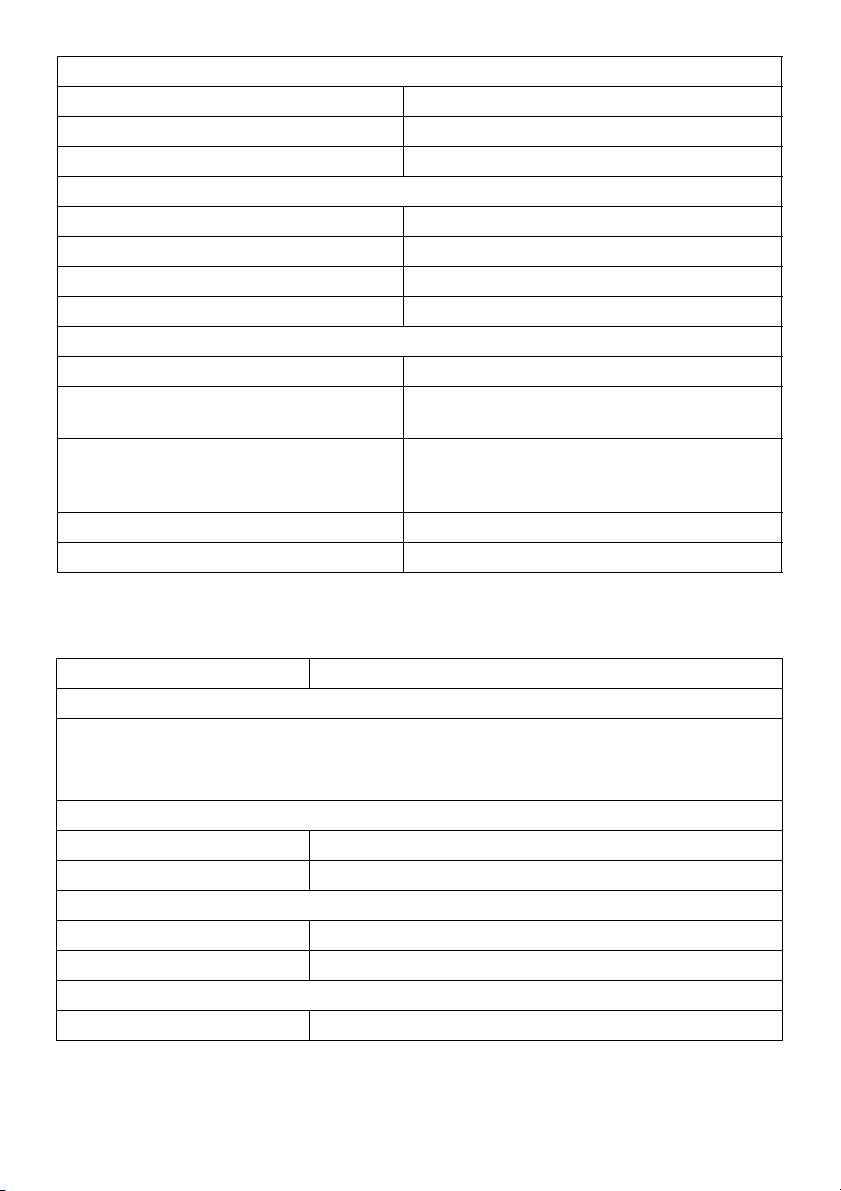
Dimensiuni (fără suport)
Înălţime 363,7 mm (14,32 inci)
Lăţime 813,6 mm (32,03 inci)
Adâncime 58,4 mm (2,30 inci)
Dimensiuni suport
Înălţime (extins) 419,1 mm (16,50 inci)
Înălţime (comprimat) 382,6 mm (15,06 inci)
Lăţime 342,2 mm (13,47 inci)
Adâncime 226,4 mm (8,91 inci)
Greutate
Greutate cu ambalaj 15,4 kg (33,94 lb)
Greutate cu ansamblul suportului şi
cabluri
Greutate fără ansamblul suportului (în
vederea montării pe perete sau pe
suport VESA - fără cabluri)
Greutate ansamblu suport 2,3 kg (5,07 lb)
Luciu ramă faţă unitate luciu 37%-57%
10,4 kg (22,92 lb)
7,7 kg (16,97 lb)
Caracteristici mediu
Model U3417W
Conformitate cu standardele
• Fără BFR/PVC (fără halogen) cu excepţia caburilor externe.
• Respectă cerinţele NFPA 99 privind scurgerile de curent.
• Sticlă fără arsenic şi fără mercur doar pentru panou.
Temp er at ur ă
În funcţiune Între 0°C şi 40°C (între 32°F şi 104°F)
Oprit Între -20°C şi 60°C (între -4°F şi 140°F)
Umiditate
În funcţiune Între 10% şi 80% (fără condens)
Oprit Între 5% şi 90% (fără condens)
Altitudine
În funcţiune 5.000 m (16.404 ft) (maxim)
16 | Despre monitorul dvs.
Page 17
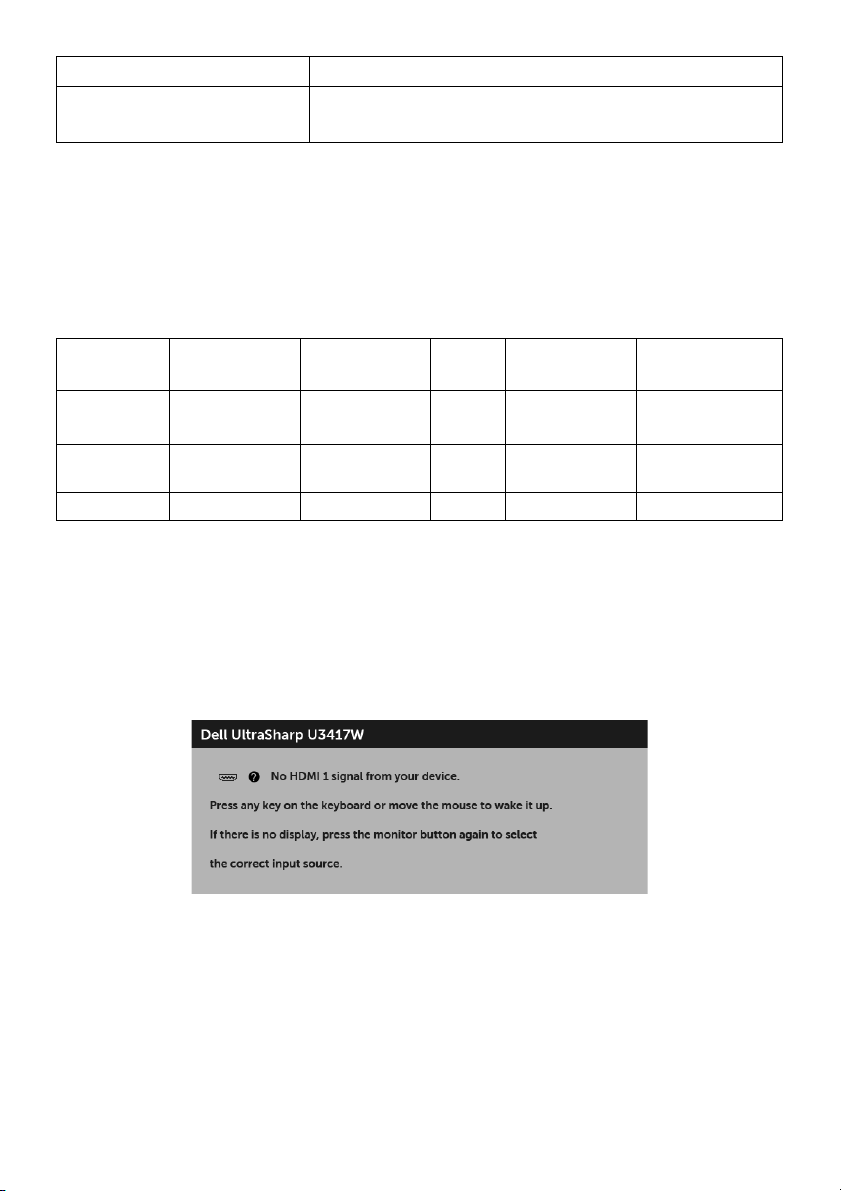
Oprit 12.192 m (40.000 ft) (maxim)
Disipare termică • 443,58 BTU/oră (maximă)
• 170,61 BTU/oră (tipică)
Moduri de gestionare a energiei
Dacă aveţi o placă video sau software conform cu standardul DPM™ de la VESA,
monitorul îşi poate reduce automat consumul de energie când nu este folosit. Acest mod
este denumit Mod de economisire a energiei*. Dacă computerul detectează semnale de
la tastatură, mouse sau alte dispozitive de intrare, monitorul îşi reia automat funcţionarea.
Tabelul următor prezintă consumul de energie şi modul de funcţionare al acestei funcţii
de economisire a energiei.
Moduri
VESA
Funcţionare
normală
Mod
Oprit-activ
Oprit - - - Oprit Sub 0,5 W
* Consumul zero de energie în modul Oprit poate fi obţinut doar prin deconectarea
cablului principal de la monitor.
** Consum maxim de energie cu luminanţă maximă şi USB activ.
Meniul OSD este activ doar în modul normal de funcţionare. La apăsarea oricărui buton
în modul Oprit-activ, va fi afişat unul din următoarele mesaje:
Sincronizare
orizontală
Activă Activă Activă Alb 130 W (maxim)**
Inactivă Inactivă Gol Alb (luminează) Sub 0,5 W
Sincronizare
verticală
Video Indicator
Pornit/Oprit
Consum de
energie
50 W (tipic)
Intrare HDMI 1/HDMI 2/Mini DisplayPort/DP
sau
Despre monitorul dvs. | 17
Page 18
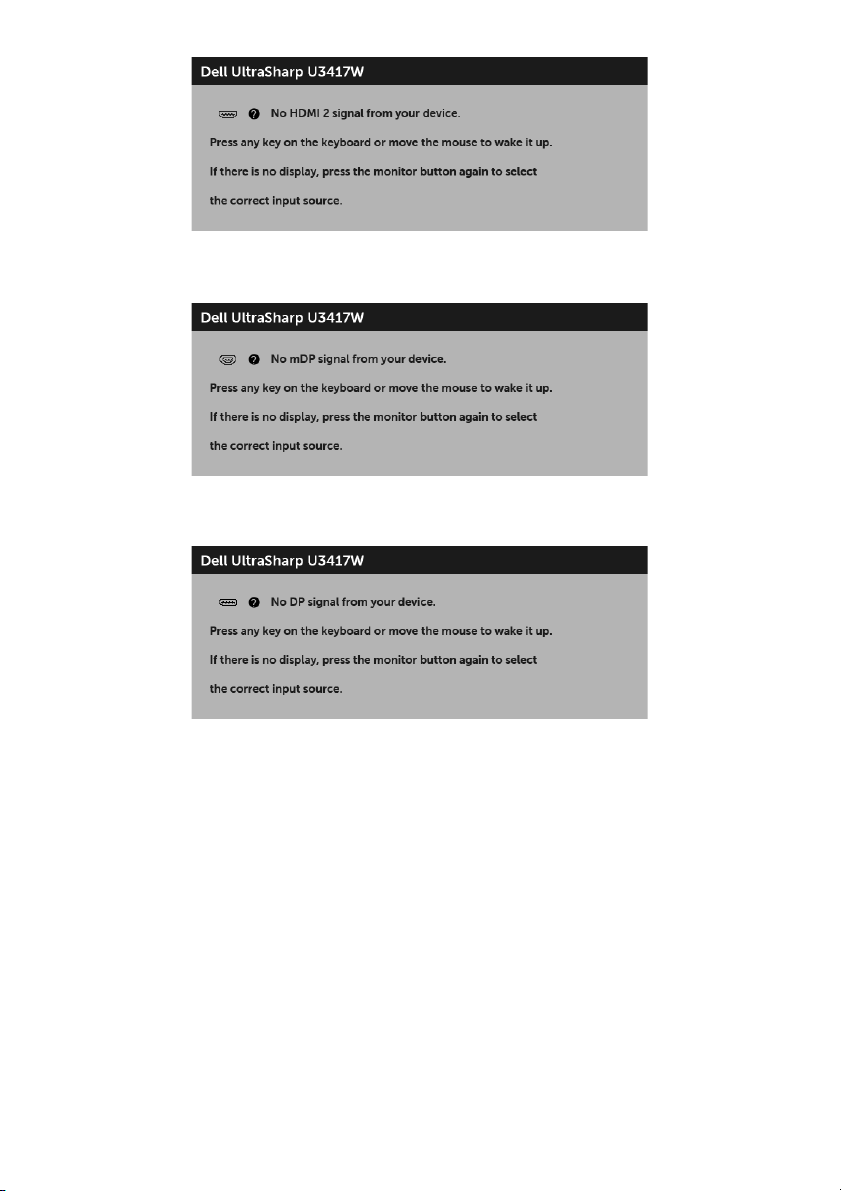
sau
sau
Porniţi computerul şi monitorul pentru a avea acces la meniul OSD.
18 | Despre monitorul dvs.
Page 19
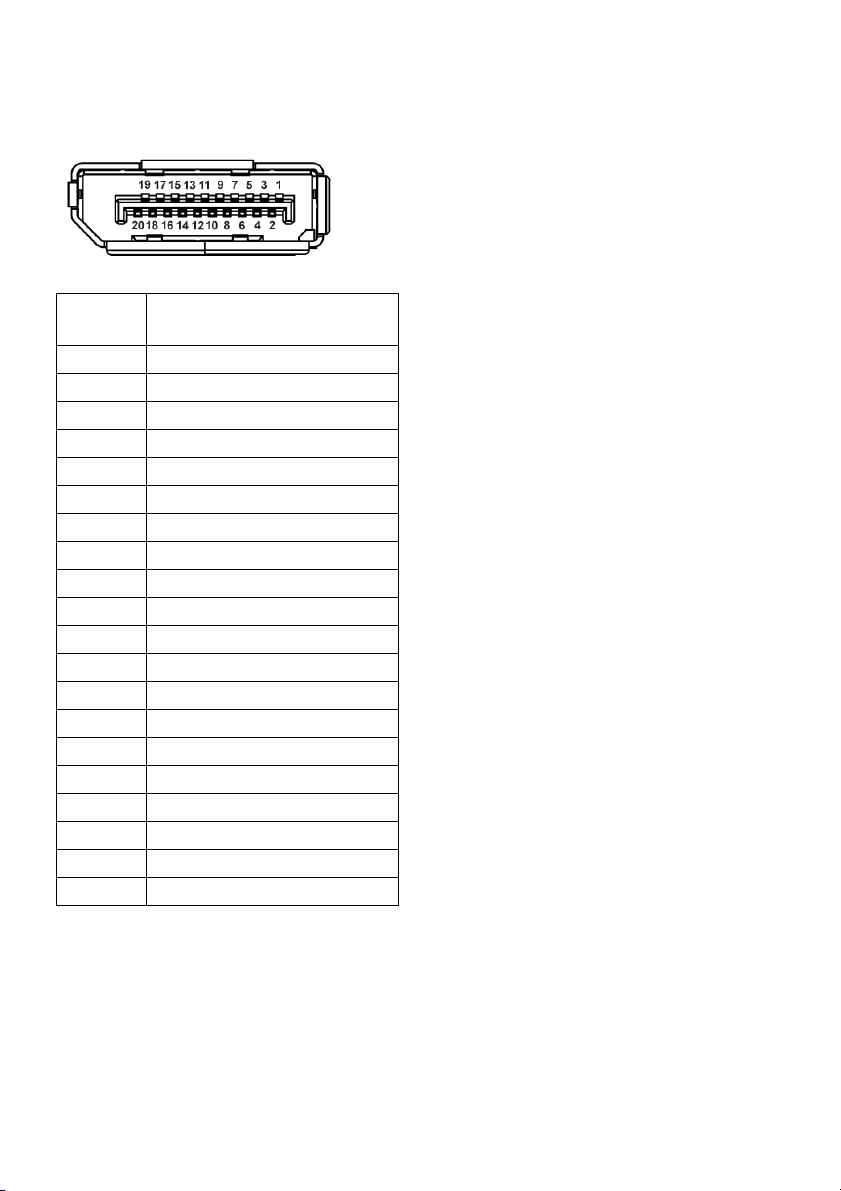
Alocările pinilor
Conector DisplayPort
Număr
pini
1ML0(p)
2 Împământare
3ML0(n)
4ML1(p)
5 Împământare
6ML1(n)
7ML2(p)
8 Împământare
9ML2(n)
10 ML3(p)
11 Împământare
12 ML3(n)
13 Împământare
14 Împământare
15 AUX(p)
16 Împământare
17 AUX(n)
18 Împământare
19 Re-PWR
20 +3,3 V DP_PWR
Latura cu 20 pini a cablului
de semnal conectat
Despre monitorul dvs. | 19
Page 20
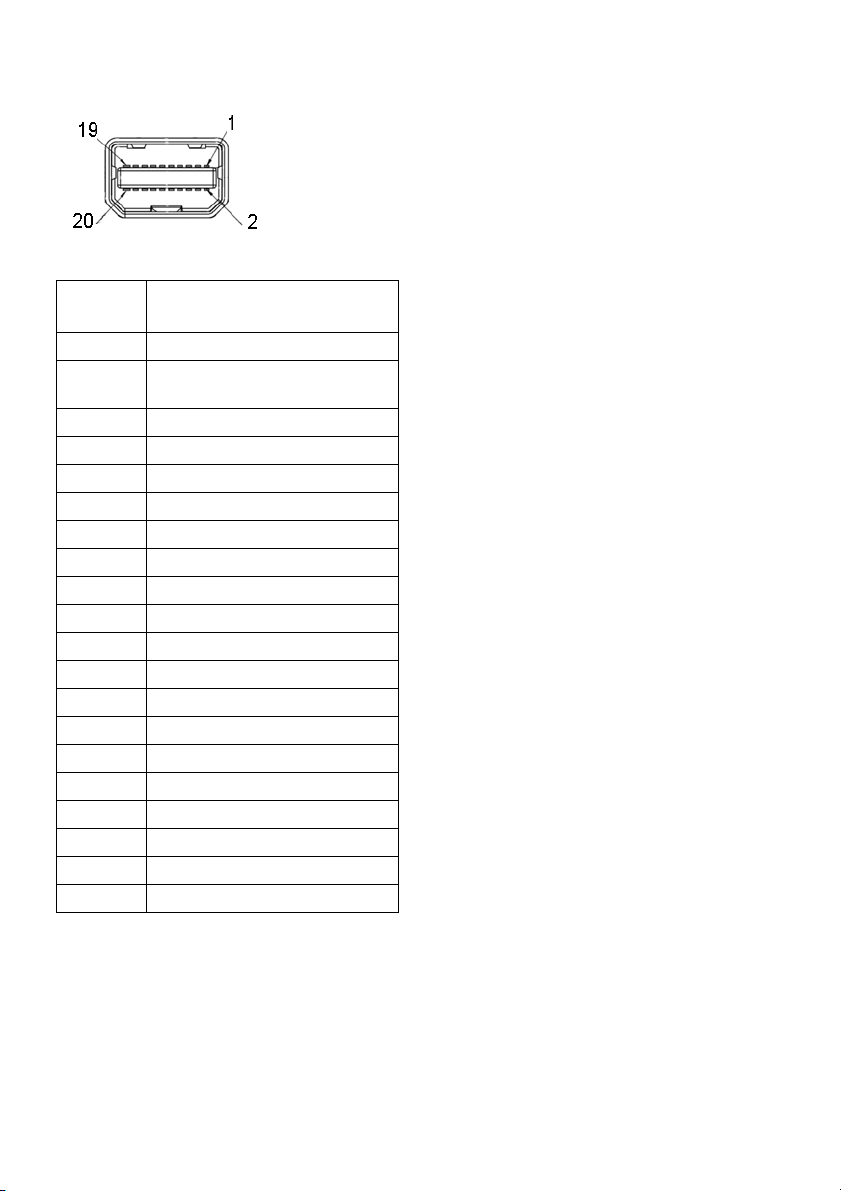
Conector Mini DisplayPort
Număr
pini
1 Împământare
2 Detectare conectare în
3ML3(n)
4 Împământare
5ML3(n)
6 Împământare
7 Împământare
8 Împământare
9ML2(n)
10 ML0(p)
11 ML2(p)
12 ML0(p)
13 Împământare
14 Împământare
15 ML1(n)
16 AUX(p)
17 ML1(p)
18 AUX(n)
19 Împământare
20 +3,3 V DP_PWR
Latura cu 20 pini a cablului
de semnal conectat
funcţiune
20 | Despre monitorul dvs.
Page 21
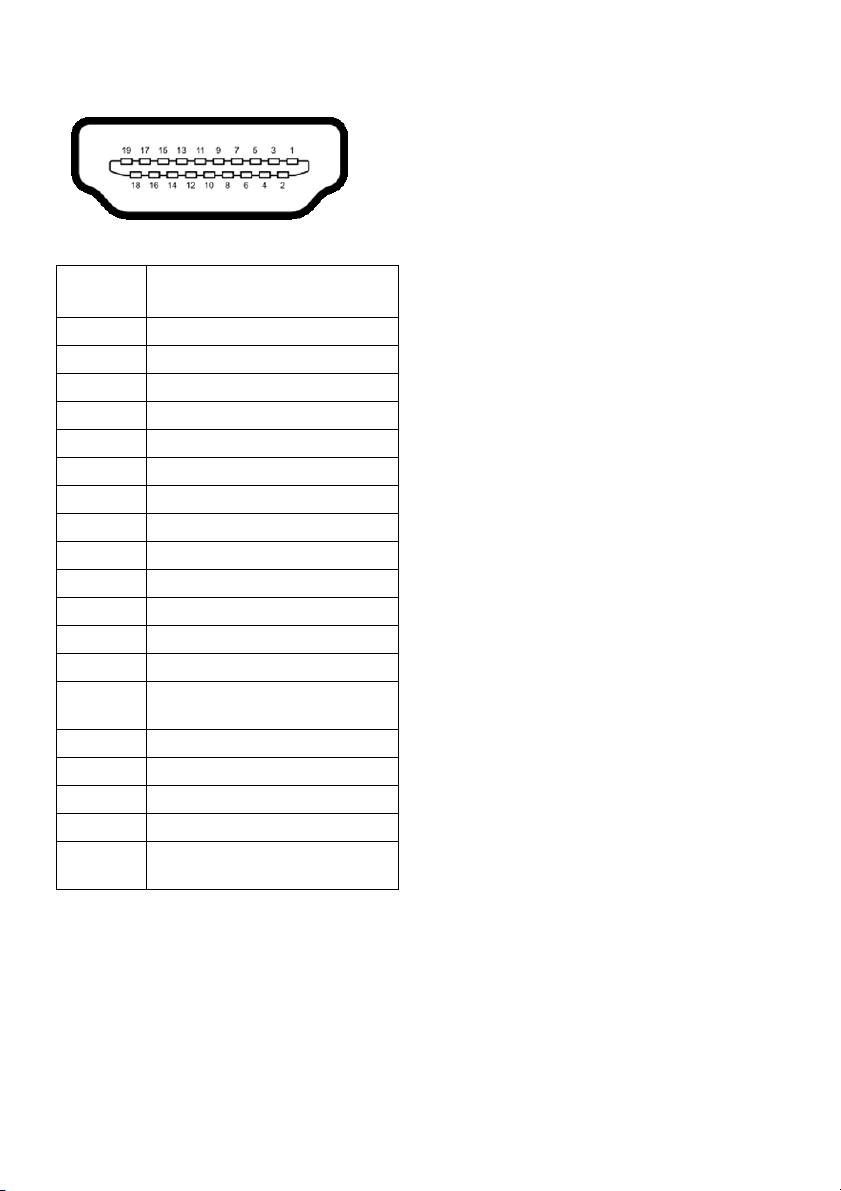
Conector HDMI
Număr
pini
1DATE TMDS 2+
2 ECRANARE DATE TMDS 2
3DATE TMDS 2-
4DATE TMDS 1+
5 ECRANARE DATE TMDS 1
6DATE TMDS 1-
7DATE TMDS 0+
8 ECRANARE DATE TMDS 0
9DATE TMDS 0-
10 TACT TMDS+
11 ECRANARE TACT TMDS
12 TACT TMDS-
13 CEC
14 Rezervat (Neconectat pe
15 TACT DDC (SCL)
16 DATE DDC (SDA)
17 Împământare DDC/CEC
18 ALIMENTARE +5 V
19 DETECTARE CONECTARE ÎN
Latura cu 19 pini a cablului
de semnal conectat
dispozitiv)
FUNCŢIUNE
Despre monitorul dvs. | 21
Page 22

Capabilitate Plug and Play
Puteţi să instalaţi monitorul în orice sistem compatibil Plug and Play. Monitorul furnizează
automat sistemului computerului datele sale de identificare a afişajului extins (EDID) prin
protocoalele Canal de date afişaj (DDC), astfel încât sistemul să se poată configura
automat şi să optimizeze setările monitorului. În cele mai multe cazuri, instalarea
monitorului este automată; puteţi să selectaţi alte setări dacă doriţi. Pentru informaţii
suplimentare despre modificarea setărilor monitorului, consultaţi
Utilizarea monitorului
.
Interfaţa Universal Serial Bus (USB)
Această secţiune vă oferă informaţii despre porturile USB disponibile pe monitor.
NOTĂ: Acest monitor este compatibil Super-Speed USB 3.0.
Viteză de transfer Viteză date Consum de energie*
Super-viteză 5 Gbps 4,5 W (max, fiecare port)
Înaltă viteză 480 Mbps 4,5 W (max, fiecare port)
Viteză completă 12 Mbps 4,5 W (max, fiecare port)
* Până la 2 A pe portul downstream USB (portul cu pictograma unui fulger ) cu
dispozitive certificate BC1.2 sau dispozitive USB normale.
Conector USB upstream
Număr pini Latura cu 9 pini a conectorului
1VCC
2D-
3D+
4Împământare
5SSTX-
6SSTX+
22 | Despre monitorul dvs.
Page 23

7Împământare
8SSRX-
9SSRX+
Conector USB downstream
Număr pini Latura cu 9 pini a conectorului
1VCC
2D-
3D+
4Împământare
5SSRX-
6SSRX+
7Împământare
8SSTX-
9SSTX+
Porturi USB
• 2 x USB 3.0 upstream - jos
• 2 x USB 3.0 downstream - jos
• 2 x USB 3.0 downstream - lateral
• Port de încărcare- portul cu pictograma unui fulger ; acceptă încărcarea
rapidă dacă dispozitivul este compatibil cu BC1.2.
NOTĂ: Funcţionalitatea USB 3.0 necesită un computer cu capabilităţi USB 3.0.
NOTĂ: Interfaţa USB a monitorului funţionează numai când monitorul este pornit
sau în modul de economisire a energiei. Dacă opriţi monitorul, apoi îl porniţi, este
posibil ca perifericele ataşate să aibă nevoie de câteva secunde pentru a-şi relua
funcţionarea normală.
Despre monitorul dvs. | 23
Page 24

Calitatea monitorului LCD şi politica privind pixelii
Nu este neobişnuit ca în timpul procesului de producţie a monitorului LCD unul sau mai
mulţi pixeli să rămână într-o stare fixă, aceştia fiind greu de observat şi neafectând
calitatea sau funcţionalitatea afişajului. Pentru informaţii suplimentare privind Calitatea
monitoarelor Dell şi Politica privind pixelii, consultaţi site-ul de asistenţă Dell la:
http://www.dell.com/support/monitors.
Instrucţiuni privind întreţinerea
Curăţarea monitorului
ATENŢIE: Citiţi şi urmaţi instrucţiunile din secţiunea
securitatea
AVERTISMENT: Înainte de a curăţa monitorul, scoateţi cablul de alimentare din
priză.
În vederea respectării celor mai bune practici, urmaţi instrucţiunile din lista de mai jos în
timpul despachetării, curăţării sau manipulării monitorului:
• Pentru a curăţa ecranul anti-static, umeziţi uşor cu apă o cârpă curată şi moale.
• Folosiţi o cârpă caldă şi umezită uşor pentru a curăţa monitorul. Evitaţi utilizarea
• Dacă observaţi o pulbere albă în timp ce despachetaţi monitorul, ştergeţi-o cu
• Manipulaţi cu atenţie monitorul, deoarece zgârieturile se văd mai bine pe
• Pentru a contribui la menţinerea calităţii optime a imaginii monitorului, folosiţi
înainte de a curăţa monitorul.
Dacă este posibil, folosiţi un şerveţel special pentru curăţarea ecranului sau o
soluţie potrivită pentru suprafaţa tratată anti-static. Nu folosiţi benzen, diluant,
amoniac, soluţii de curăţare abrazive sau aer comprimat.
detergenţilor de orice fel, deoarece unii detergenţi lasă o peliculă albicioasă pe
monitor.
o cârpă.
monitoarele de culoare întunecată decât pe monitoarele de culoare deschisă.
un screen saver dinamic şi opriţi monitorul când nu îl folosiţi.
Instrucţiuni privind
24 | Despre monitorul dvs.
Page 25

Instalarea monitorului
Ataşarea suportului
NOTĂ: Suportul este detaşat când monitorul este expediat din fabrică.
NOTĂ: Aceste instrucţiuni sunt valabile pentru monitorul cu suport. În cazul
cumpărării altui suport, consultaţi instrucţiunile din ghidul de instalare al suportului
respectiv.
ATENŢIE: Nu scoateţi monitorul din ambalaj înainte de a ataşa suportul.
Pentru a ataşa suportul monitorului:
1 Urmaţi instrucţiunile de pe lamelele de carton pentru a demonta suportul de pe
protecţia superioară pe care este fixat.
2 Introduceţi complet proeminenţele bazei suportului în fanta suportului.
3 Ridicaţi mânerul şurubului şi rotiţi în sens orar şurubul.
4 După strângerea completă a şurubului, pliaţi mânerul şurubului în nişa sa.
Instalarea monitorului | 25
Page 26

5 Ridicaţi capacul conform ilustraţiei pentru a avea acces la zona VESA pentru
asamblarea suportului.
6 Ataşaţi ansamblul suportului la monitor.
a Introduceţi cele două lamele din partea superioară a suportului în canelura din
spatele monitorului.
b Apăsaţi suportul până când se fixează cu un clic.
26 | Instalarea monitorului
Page 27

7 Amplasaţi monitorul în poziţie verticală.
a Glisaţi o mână în zona decupată a protecţiei inferioare şi folosiţi cealaltă mână
pentru a ţine suportul.
b Ridicaţi cu grijă monitorul, pentru a preveni alunecarea sau căderea sa.
ATENŢIE: Nu apăsaţi ecranul când ridicaţi monitorul.
8 Demontaţi capacul de pe monitor.
Instalarea monitorului | 27
Page 28

Conectarea monitorului
AVERTISMENT: Înainte de a începe oricare dintre procedurile din această
secţiune, parcurgeţi secţiunea
NOTĂ: Nu conectaţi simultan toate cablurile la computer.
Pentru a conecta monitorul la computer:
1 Opriţi computerul şi deconectaţi cablul de alimentare.
Conectaţi cablul DP/Mini-DP la DP/HDMI de la monitor la computer.
Instrucţiuni privind securitatea
Conectarea cablului HDMI
Conectarea cablului negru DisplayPort (Mini-DP la DP)
.
28 | Instalarea monitorului
Page 29

Conectarea cablului negru DisplayPort (DP la DP)
Conectarea monitorului pentru funcţia DP Multi-Stream
Transport (MST)
NOTĂ: U3417W aceptă funcţia DP MST. Pentru a folosi această funcţie, placa
grafică a PC-ului trebuie să aibă certificare DP 1.2 cu opţiunea MST.
Setarea implicită din fabrică a U3417W este DP 1.2.
Pentru a activa conexiunea MST, folosiţi doar cablul DP furnizat în cutie (sau alt cablu
certificat DP 1.2) şi parcurgeţi etapele de mai jos:
Instalarea monitorului | 29
Page 30

A) Monitorul afişează imagini
1 Folosiţi butonul OSD pentru a naviga la Display (Afişare).
2 Accesaţi selecţia MST.
3 Selectaţi On (Pornit) sau Off (Oprit), după caz.
B) Monitorul nu afişează imagini (ecran gol)
1 Apăsaţi orice buton cu excepţia butonului de pornire pentru a activa meniul Input
Source (Sursă intrare). Folosiţi butoanele şi pentru a evidenţia DP sau
mDP.
2 Apăsaţi şi menţineţi apăsat butonul aproximativ 8 secunde.
3 Va fi afişat mesajul de configurare DisplayPort.
30 | Instalarea monitorului
Page 31

4 Folosiţi butoanele şi pentru a evidenţia Enable (Activare) sau Disable
(Dezactivare) şi apăsaţi butonul pentru a confirma selecţia.
Repetaţi etapele de mai sus pentru a schimba setarea formatului DP dacă este cazul.
ATENŢIE: Figurile au doar rol ilustrativ. Aspectul computerului poate să varieze.
Conectarea cablului USB 3.0
NOTĂ: Pentru a preveni deteriorarea sau pierderea datelor, înainte de a schimba
porturile USB upstream, asiguraţi-vă că dispozitivele de stocare USB conectate la
portul USB upstream al monitorului NU sunt în uz.
După ce aţi conectat cablul Mini-DP la DP/DP/HDMI, urmaţi procedurile de mai jos
pentru a conecta cablul USB 3.0 la computer şi a finaliza instalarea monitorului:
1 a. Conectaţi un computer: conectaţi portul USB 3.0 upstream (cablu furnizat) la un
port USB 3.0 corespunzător al computerului.
b. Conectaţi două computere*: conectaţi porturile USB 3.0 upstream la porturile
USB 3.0 corespunzătoare ale celor două computere. Folosiţi apoi meniul OSD
pentru a selecta între cele două surse USB upstream şi sursele de intrare. Consultaţi
USB Select Switch (Comutator selectare USB)
2 Conectaţi perifericele USB 3.0 la porturile USB 3.0 downstream ale monitorului.
3 Conectaţi cablurile de alimentare ale computerului/computerelor şi monitorului la
o priză din apropiere.
.
a. Conectaţi un computer
Instalarea monitorului | 31
Page 32

b. Conectaţi două computere
* Când conectaţi două computere la monitor, porturile USB downstream pentru
tastatură şi mouse ale monitorului pot fi atribuite unor semnale de intrare diferite de la
cele două computere modificând setările USB Selection (Selectare USB) din meniul OSD.
(Consultaţi
4 Porniţi monitorul şi computerul/computerele.
5 Folosiţi orificiul pentru cabluri al suportului monitorului pentru a organiza cablurile.
USB Selection (Selectare USB)
Dacă imaginea este afişată pe monitor, instalarea este finalizată. Dacă imaginea nu
este afişată, consultaţi secţiunea
(USB)
.
și
Setarea comutatorului KVM
Probleme specifice pentru Universal Serial Bus
pentru detalii).
Organizarea cablurilor
După ataşarea tuturor cablurilor necesare la monitor şi la computer (vezi secţiunea
Conectarea monitorului
imaginii de mai sus.
pentru ataşarea cablurilor), organizaţi toate cablurile conform
32 | Instalarea monitorului
Page 33

Demontarea suportului monitorului
NOTĂ: Pentru a preveni zgârierea şi deteriorarea ecranului LCD curbat în timpul
demontării suportului, asiguraţi-vă că monitorul este amplasat pe un burete moale
şi curat. Contactul direct cu obiecte dure poate deteriora monitorul curbat.
NOTĂ: Aceste instrucţiuni sunt valabile pentru monitorul cu suport. În cazul
cumpărării altui suport, consultaţi instrucţiunile din ghidul de instalare al suportului
respectiv.
Pentru a demonta suportul:
1 Amplasaţi monitorul pe o pânză sau pernă moale.
2 Apăsaţi şi menţineţi apăsat butonul de deblocare a suportului.
3 Ridicaţi suportul şi separaţi-l de monitor.
Suport de montare pe perete (opţional)
(Dimensiune şurub: M4 x 10 mm).
Consultaţi instrucţiunile furnizate împreună cu setul de montare pe perete compatibil
VESA.
Instalarea monitorului | 33
Page 34

1 Amplasaţi ecranul monitorului pe o cârpă sau pernă moale, pe o masă stabilă şi
plată.
2 Demontaţi suportul.
3 Folosiţi o şurubelniţă în cruce pentru a demonta cele patru şuruburi care fixează
capacul de plastic.
4 Ataşaţi pe monitor suportul de montare al setului de montare pe perete.
5 Montaţi monitorul pe perete urmând instrucţiunile furnizate cu setul de montare pe
perete.
NOTĂ: Se vor folosi numai suporţi de perete atestaţi UL, cu capacitatea de a susţine
o sarcină de cel puţin 30,6 kg.
34 | Instalarea monitorului
Page 35

Utilizarea monitorului
Pornirea monitorului
Apăsaţi butonul pentru a porni monitorul.
Utilizarea comenzilor de pe panoul din faţă
Utilizaţi butoanele din faţa monitorului pentru a regla caracteristicile imaginii afişate.
Când folosiţi aceste butoane pentru a efectua reglaje, meniul OSD afişează valoarea
numerică a caracteristicilor modificate.
Utilizarea monitorului | 35
Page 36

Următorul tabel descrie butoanele de pe panoul frontal:
Buton de pe panoul frontal Descriere
1
Folosiţi acest buton pentru a alege dintr-o listă de moduri de
culoare presetate.
Tastă de acces rapid/
Preset Modes
(Moduri presetate)
2
Folosiţi butoanele pentru a regla volumul. Valoarea minimă
este '0' (-). Valoarea maximă este '100' (+).
Tastă de acces rapid/
Volume (Volum)
3
Meniu
4
Folosiţi butonul MENIU pentru a afişa meniul OSD pe ecran şi
a selecta meniul OSD. Consultaţi Accesarea sistemului de
meniuri.
Folosiţi acest buton pentru a reveni la meniul principal sau a
închide meniul principal OSD.
Ieşire
5
Pornit/Oprit
(cu indicator luminos
Pornit/Oprit)
Folosiţi butonul Pornit/Oprit pentru a porni şi a opri
monitorul.
Indicatorul luminos alb semnalează faptul că monitorul este
pornit şi complet funcţional. Indicatorul luminos alb care
luminează semnalează faptul că modul de economisire a
energiei este activat.
Buton de pe panoul frontal
Utilizaţi butoanele din faţa monitorului pentru a regla setările imaginii.
Buton de pe panoul frontal Descriere
1
Sus
36 | Utilizarea monitorului
Folosiţi butonul Sus pentru a regla (a creşte) elementele din
meniul OSD.
Page 37

2
Jos
3
OK
4
Înapoi
Folosiţi butonul Jos pentru a regla (a reduce) elementele din
meniul OSD.
Folosiţi butonul OK pentru a confirma selecţia.
Folosiţi butonul Înapoi pentru a reveni la meniul anterior.
Utilizarea meniului afişat pe ecran (OSD)
Accesarea sistemului de meniuri
NOTĂ: Când modificaţi setările şi apoi treceţi la alt meniu sau închideţi meniul OSD,
monitorul salvează automat aceste modificări. Modificările sunt de asemenea
salvate dacă modificaţi setările şi apoi aşteptaţi ca meniul OSD să dispară.
1 Apăsaţi butonul pentru a lansa meniul OSD şi a afişa meniul principal.
Meniul principal pentru intrarea digitală (HDMI)
sau
Utilizarea monitorului | 37
Page 38

Meniul principal pentru intrarea digitală (mDP)
sau
Meniul principal pentru intrarea digitală (DP)
2 Apăsaţi butoanele şi pentru a comuta între opţiunile setărilor. Când
comutaţi de la o pictogramă la alta, este evidenţiat numele opţiunii. Vezi tabelul
următor pentru o listă completă a tuturor opţiunilor disponibile pentru monitor.
3 Apăsaţi o dată butonul pentru a activa opţiunea evidenţiată.
4 Apăsaţi butonul şi pentru a selecta parametrul dorit.
5 Apăsaţi pentru a accesa bara şi apoi folosiţi butoanele şi , conform
indicaţiilor din meniu, pentru a efectua modificări.
38 | Utilizarea monitorului
Page 39

6 Selectaţi butonul pentru a reveni la meniul principal.
Pictogramă
Meniu şi
submeniuri
Brightness/
Contrast
(Luminozitate/
Contrast)
Brightness
(Luminozitate)
Contrast
Descriere
Folosiţi acest meniu pentru a activa reglajul Brightness/Contrast
(Luminozitate/Contrast).
Brightness (Luminozitate) reglează luminanţa iluminării de fundal.
Apăsaţi butonul pentru a spori luminozitatea şi apăsaţi butonul
pentru a reduce luminozitatea (min. 0 / max. 100).
NOTĂ: Reglarea manuală a setării Brightness (Luminozitate) este
dezactivată când setarea Dynamic Contrast (Contrast dinamic) este
pornită.
Reglaţi mai întâi setarea Brightness (Luminozitate), apoi reglaţi
setarea Contrast numai dacă mai este necesar.
Apăsaţi butonul pentru a spori contrastul şi apăsaţi butonul
pentru a reduce contrastul (min. 0 / max. 100).
Funcţia Contrast reglează diferenţa dintre zonele întunecate şi
zonele luminoase ale imaginii afişate.
Utilizarea monitorului | 39
Page 40

Input Source
(Sursă intrare)
Folosiţi meniul Input Source (Sursă intrare) pentru a alege unul din
semnalele video conectate la monitor.
DP
mDP
HDMI 1
HDMI 2
Selectaţi intrarea DP când folosiţi conectorul DisplayPort (DP).
Apăsaţi pentru a selecta sursa de intrare DisplayPort.
Selectaţi intrarea mDP când folosiţi conectorul Mini DisplayPort
(mDP). Apăsaţi pentru a selecta sursa de intrare Mini DisplayPort.
Selectaţi intrarea HDMI 1 când folosiţi conectorul HDMI 1. Apăsaţi
pentru a selecta sursa de intrare HDMI 1.
Selectaţi intrarea HDMI 2 când folosiţi conectorul HDMI 2. Apăsaţi
pentru a selecta sursa de intrare HDMI 2.
40 | Utilizarea monitorului
Page 41

Auto Select
(Selectare
automată)
Reset Input
Source
(Resetare sursă
intrare)
Color (Culoare)
Funcţia vă permite să căutaţi sursele de intrare disponibile.
Resetează setările intrărilor monitorului la setările din fabricaţie.
Folosiţi opţiunea Color (Culoare) pentru a regla modul de setare a
culorii.
Utilizarea monitorului | 41
Page 42

Preset Modes
(Moduri
presetate)
Când selectaţi Preset Modes (Moduri presetate), puteţi să alegeţi
din lista de opţiuni Standard, ComfortView, Multimedia, Movie
(Film), Game (Joc), Color Temp. (Temp. culoare) sau Custom Color
(Culoare personalizată).
•Standard: Încarcă setările de culoare implicite ale monitorului.
Acesta este modul presetat implicit.
•ComfortView: Reduce nivelul de lumină albastră emisă de ecran
pentru a face vizionarea mai confortabilă pentru ochi.
• Multimedia: Încarcă setările de culoare ideale pentru aplicaţii
multimedia.
•Movie (Film): Încarcă setările de culoare ideale pentru filme.
•Game (Joc): Încarcă setările de culoare ideale pentru jocuri.
• Color Temp. (Temp. culoare): Vă permite să reglaţi manual
temperatura culorii: 5000K, 5700K, 6500K, 7500K, 9300K şi
10000K.
• Custom Color (Culoare personalizată): Vă permite să reglaţi
manual setările de culoare pe 6 axe.
Apăsaţi butoanele şi pentru a regla valorile culorilor pe
6 axe şi a vă crea propriul mod de culoare presetat.
42 | Utilizarea monitorului
Page 43

Input Color
Format (Format
culoare intrare)
Vă permite să setaţi modul de intrare video la:
RGB: Selectaţi această opţiune dacă monitorul este conectat la un
computer (sau player DVD) printr-un cablu HDMI (sau un cablu
DisplayPort).
YPbPr: Selectaţi această opţiune dacă monitorul este conectat la un
player DVD prin YPbPr folosind un cablu HDMI (sau un cablu
DisplayPort).
Sau dacă setarea de ieşire pentru culoarea DVD-ului nu este RGB.
Gamma
Vă permite să setaţi Gamma la 2,2 sau 1,8.
Utilizarea monitorului | 43
Page 44

Hue (Nuanţă)
Saturation
(Saturaţie)
Reset Color
(Resetare culori)
Display (Afişare)
Această funcţie conferă imaginilor video o nuanţă verzuie sau
purpurie. Este folosită pentru a regla tonalitatea tenului. Folosiţi
sau pentru a regla nuanţa între '0' şi '100'.
Folosiţi pentru a conferi imaginilor video o nuanţă verzuie.
Folosiţi pentru a conferi imaginilor video o nuanţă purpurie.
NOTĂ: Hue (Nuanţă) este disponibilă doar când selectaţi modul
presetat Movie (Film) sau Game (Joc).
Această funcţie reglează saturaţia culorilor imaginii video. Folosiţi
sau pentru a regla saturaţia între '0' şi '100'.
Folosiţi pentru a spori intensitatea culorilor imaginii video.
Folosiţi pentru a spori aspectul monocrom al imaginii video.
NOTĂ: Saturation (Saturaţie) este disponibilă doar când selectaţi
modul presetat Movie (Film) sau Game (Joc).
Resetează setările culorilor monitorului la setările din fabricaţie.
Folosiţi setarea Display (Afişare) pentru a regla imaginea.
Aspect Ratio
(Raport de
Reglează raportul imaginii la Wide 21:9 (Lat 21:9), Auto Resize
(Redimensionare automată), 4:3 sau 1:1.
aspect)
44 | Utilizarea monitorului
Page 45

Monitor Sleep
(Mod inactiv
monitor)
Sharpness
(Claritate)
Puteţi să alegeţi dacă monitorul va rămâne pornit sau se va opri
automat când computerul intră în modul inactiv. Când selectaţi
Sleep After Timeout (Mod Inactiv după expirare timp), monitorul
intră în modul inactiv când sistemul este inactiv; când selectaţi
Never (Niciodată), ecranul nu se opreşte când sistemul intră în
modul inactiv, permiţând afişarea rapidă a conţinutului la activarea
computerului.
Această funcţie face imaginea să pară mai clară sau mai difuză.
Folosiţi sau pentru a regla claritatea între '0' şi '100'.
Dynamic
Contrast
(Contrast
dinamic)
Response Time
(Timp de
răspuns)
MST
Uniformity
Compensation
(Compensare
uniformitate)
Display Info
(Informaţii
afişaj)
Reset Display
(Resetare afişaj)
Vă permite să sporiţi contrastul pentru a obţine imagini mai clare şi
mai detaliate.
Folosiţi butonul pentru a "On" (Porni) sau "Off" (Opri) funcţia
Dynamic Contrast (Contrast dinamic).
NOTĂ: Dynamic Contrast (Contrast dinamic) asigură un contrast
mai ridicat dacă selectaţi modul presetat Game (Joc) sau Movie
(Film).
Vă permite să setaţi funcţia Response Time (Timp de răspuns) la
Normal sau Fast (Rapid).
Apăsaţi pentru a seta MST "On" (Pornit) sau "Off" (Oprit).
Pentru a folosi funcţia DP MST (înlănţuire), porniţi MST.
Selectaţi setările de compensare a uniformităţii ecranului.
Calibrated (Calibrat) este setarea implicită de calibrare din fabrică.
Uniformity Compensation (Compensare uniformitate) reglează
diferitele zone ale ecranului în raport cu centrul pentru a obţine o
luminozitate şi o culoare uniformă pe întreg ecranul. Pentru
performanţe optime ale ecranului, setările Brightness
(Luminozitate) şi Contrast ale unor moduri presetate (Standard,
Color Temp. (Temp. culoare)) vor fi dezactivate când Uniformity
Compensation (Compensare uniformitate) este On (Pornit).
NOTĂ: Este recomandabilă utilizarea setărilor implicite din fabrică
ale luminozitării când funcţia Uniformity Compensation
(Compensare uniformitate) este activată. Pentru alte setări ale
luminozităţii, performanţele uniformităţii pot să varieze faţă de
datele din Raportul de calibrare din fabrică.
Afişează setările curente ale monitorului.
Selectaţi această opţiune pentru a restabili setările implicite ale
afişajului.
Utilizarea monitorului | 45
Page 46

PIP/PBP
Fereastră secundară
Fereastră
DP
mDP
DP
mDP
HDMI 1
HDMI 1
HDMI 2
HDMI 2
principală
Această funcţie afişează o fereastră cu imaginea de la altă sursă de
intare.
NOTĂ: Imaginile din PBP vor fi afişate în centrul ecranului, nu pe
ecranul complet.
NOTĂ: Când folosiţi funcţia PIP/PBP, funcţia DP MST (înlănţuire)
este dezactivată.
46 | Utilizarea monitorului
Page 47

PIP/PBP Mode
Umplere PBP
PBP Aspect Ratio
PIP marePIP mică
(Raport aspect PBP)
(Modul
PIP/PBP)
Reglează modul PIP/PBP (Imagine în imagine/Imagine lângă
imagine) la PIP Small (PIP mică), PIP Large (PIP mare), PBP Aspect
Ratio (Raport aspect PBP) sau PBP Fill (Umplere PBP). Puteţi să
dezactivaţi această funcţie selectând Off (Oprit).
PIP/PBP (Sub)
(PIP/PBP
(Secundar))
PIP Location
(Locaţie PIP)
USB Select
Switch
(Comutator
selectare USB)
Video Swap
(Comutare
video)
Contrast (Sub)
(Contrast
(Secundar))
Selectează diferitele semnale video care pot fi conectate la
monitorul dvs. pentru fereastra secundară PIP/PBP.
Selectează poziţia ferestrei secundare PIP.
Folosiţi sau pentru răsfoire şi pentru a selecta
Top-Left (Stânga sus), Top-Right (Dreapta sus), Bottom-Right
(Dreapta jos) sau Bottom-Left (Stânga jos).
Selectaţi pentru a comuta între sursele upstream USB în modul
PIP/PBP.
Selectaţi pentru a comuta imaginile video între fereastra principală şi
fereastra secundară în modul PIP/PBP.
Reglează nivelul contrastului imaginii în modul PIP/PBP.
Apăsaţi butonul pentru a spori contrastul şi apăsaţi butonul
pentru a reduce contrastul.
Utilizarea monitorului | 47
Page 48

USB Selection
(Selectare USB)
USB 1
USB 2
Selectaţi semnalele upstream USB din listă: DP, mDP, HDMI 1 şi
HDMI 2, astfel portul USB downstream (de ex. tastatura şi mouse-ul)
poate fi folosit de semnalele de intrare curente când conectaţi
computerul la oricare dintre porturile upstream.
Conexiunea afişajului şi a porturilor upstream USB poate fi
modificată selectând funcţia sursă de intrare. Consultaţi și
comutatorului KVM
Când folosiţi doar un singur port upstream, portul upstream
conectat este activ.
pentru detalii.
Setarea
NOTĂ: Pentru a preveni deteriorarea sau pierderea datelor, înainte
de a schimba porturile USB upstream, asiguraţi-vă că dispozitivele
de stocare USB conectate la portul USB upstream al monitorului NU
sunt în uz.
Apăsaţi pentru a indica semnalul de intrare pentru USB 1.
Apăsaţi pentru a indica semnalul de intrare pentru USB 2.
48 | Utilizarea monitorului
Page 49

Audio
Volume (Volum)
Audio Source
(Sursă audio)
Speaker
(Difuzor)
Reset Audio
(Resetare audio)
Energy
(Energie)
Power Button
LED (LED buton
Pornit/Oprit)
Vă permite să setaţi volumul ieşirii pentru difuzoare.
Folosiţi sau pentru a regla volumul între '0' şi '100'.
Vă permite să setaţi sursa audio a ferestrei principale şi a ferestrei
secundare.
Vă permite să activaţi sau să dezactivaţi funcţia de difuzor.
Selectaţi această opţiune pentru a restabili setările audio implicite.
Vă permite să porniţi sau să opriţi indicatorul LED pornit/oprit pentru
a economisi energie.
Utilizarea monitorului | 49
Page 50

USB
Reset Energy
(Resetare
energie)
Menu (Meniu)
Vă permite să dezactivaţi funcţia USB în timp ce monitorul este în
modul inactiv.
NOTĂ: Pornirea/oprirea USB când monitorul este în modul inactiv
este disponibilă doar când cablul USB upstream este deconectat.
Această opţiune va fi afişată cu gri când cablul USB upstream este
conectat.
Selectaţi această opţiune pentru a restabili setările implicite Energy
(Energie).
Selectaţi această opţiune pentru a regla setările meniului OSD, cum
ar fi limbile meniului OSD, durata de afişare a meniului etc.
Language
(Limbă)
Transparency
(Transparenţă)
Timer
(Temporizator)
Language (Limbă) permite alegerea uneia dintre cele opt limbi de
afişare a meniului OSD (engleză, germană, braziliană, portugheză,
rusă, chineză simplificată sau japoneză).
Selectaţi această opţiune pentru a modifica transparenţa meniului
apăsând butoanele şi (minim: 0 ~ maxim: 100).
OSD Hold Time (Durată afişare OSD): setează cât timp va rămâne
afişat meniul OSD după ultima apăsare de buton.
Utilizaţi sau pentru a regla cursorul în etape de 1 secundă,
între 5 şi 60 de secunde.
50 | Utilizarea monitorului
Page 51

Lock (Blocare)
Reset Menu
(Resetare
meniu)
Personalize
(Personalizare)
Controlează accesul utilizatorilor la reglaje. Când selectaţi Lock
(Blocare), utilizatorii nu au voie să efectueze reglaje. Toate
butoanele sunt blocate.
NOTĂ:
Unlock (Deblocare) – Numai deblocare hard (apăsaţi şi menţineţi
apăsat butonul de lângă butonul pornit/oprit timp de 6 secunde).
Lock (Blocare) – Fie blocare soft (prin meniul OSD), fie blocare hard
(apăsaţi şi menţineţi apăsat butonul de lângă butonul pornit/oprit
timp de 6 secunde).
Resetează toate setările OSD la valorile presetate din fabricaţie.
Utilizatorii pot să aleagă una dintre funcţiile Preset Modes (Moduri
presetate), Brightness/Contrast (Luminozitate/Contrast), Input
Source (Sursă intrare), Aspect Ratio (Raport de aspect), Volume
(Volum), PIP/PBP Mode (Mod PIP/PBP), USB Select Switch
(Comutator selectare USB) sau Video Swap (Comutare video) şi să
o seteze ca tastă de acces rapid.
Utilizarea monitorului | 51
Page 52

Others (Altele)
DDC/CI
DDC/CI (Canal date afişaj/Interfaţă de comandă) permite reglarea
parametrilor monitorului (luminozitate, echilibrul culorilor etc)
folosind software de pe computer.
Puteţi să dezactivaţi această funcţie selectând Disable (Dezactivat).
Activaţi această funcţie pentru o utilizare mai simplă şi performanţe
optime ale monitorului.
52 | Utilizarea monitorului
Page 53

LCD
Conditioning
(Regenerare
LCD)
Contribuie la reducerea cazurilor minore de retenţie a imaginii. În
funcţie de gradul de retenţie a imaginii, programul poate dura mai
mult timp. Puteţi să folosiţi această funcţie selectând Enable
(Activare).
Firmware
Reset Others
(Resetare altele)
Factory Reset
Afişează versiunea firmware curentă.
Resetează toate setările din meniul Others (Altele) la valorile din
fabricaţie.
Resetează toate setările la valorile presetate din fabricaţie.
(Resetare
fabricaţie)
NOTĂ: Acest monitor încorporează o funcţie de calibrare automată a luminozităţii
pentru a compensa învechirea LED-urilor.
Mesaje de avertizare afişate pe ecran (OSD)
Când funcţia Dynamic Contrast (Contrast dinamic) este activată (în aceste moduri
presetate: Game (Joc) sau Movie (Film)), reglarea manuală a luminozităţii este
dezactivată.
Utilizarea monitorului | 53
Page 54

Când monitorul nu acceptă o anumită rezoluţie, va fi afişat următorul mesaj:
Acesta înseamnă că monitorul nu se poate sincroniza cu semnalul primit de la computer.
Vezi
Specificaţiile monitorului
şi verticale acceptate de acest monitor. Modul recomandat este 3440 x 1440.
Înainte de dezactivarea funcţiei DDC/CI este afişat următorul mesaj:
Când monitorul trece în modul de Power Save (Economisire a energiei), este afişat
următorul mesaj:
pentru informaţii despre intervalele de frecvenţe orizontale
sau
sau
54 | Utilizarea monitorului
Page 55

Porniţi computerul şi activaţi monitorul pentru a obţine acces la
Dacă apăsaţi orice buton cu excepţia butonului Pornit/Oprit, va fi afişat unul din
următoarele mesaje, în funcţie de intrarea selectată:
Intrare HDMI/Mini DisplayPort/DP
sau
sau
OSD
.
sau
Utilizarea monitorului | 55
Page 56

Dacă aţi selectat intrarea HDMI, Mini DisplayPort sau DP şi cablul corespunzător nu este
conectat, este afişată o fereastră de dialog flotantă ca cea de mai jos.
sau
sau
sau
Vezi
Remedierea problemelor
pentru informaţii suplimentare.
56 | Utilizarea monitorului
Page 57

Setarea rezoluţiei maxime
Pentru a seta rezoluţia maximă a monitorului:
În Windows
1 Numai în Windows
2 Faceţi clic dreapta pe desktop şi faceţi clic pe Rezoluţie ecran.
3 Faceţi clic pe lista verticală Rezoluţie ecran şi selectaţi 3440 x 1440.
4 Faceţi clic pe OK.
În Windows
1 Faceţi clic dreapta pe desktop şi faceţi clic pe Setări afişare.
2 Faceţi clic pe Setări avansate pentru afişaj.
3 Faceţi clic pe lista verticală Rezoluţie şi selectaţi 3440 x 1440.
4 Faceţi clic pe Se aplică.
Dacă nu este afişată opţiunea 3440 x 1440, este posibil să fie necesară actualizarea
driverului plăcii grafice. În funcţie de computer, parcurgeţi una dintre procedurile
următoare:
Dacă aveţi un computer portabil sau desktop Dell:
• Accesaţi http://www.dell.com/support, introduceţi eticheta de service şi
Dacă folosiţi un computer care nu este produs de Dell (portabil sau desktop):
• Accesaţi site-ul de asistenţă pentru computerul dvs. şi descărcaţi cele mai recente
• Accesaţi site-ul web al plăcii grafice şi descărcaţi cele mai recente drivere pentru
®
7, Windows® 8 şi Windows® 8.1:
®
8 şi Windows® 8.1, selectaţi dala Desktop pentru a comuta la
desktopul clasic.
®
10:
descărcaţi cel mai recent driver al plăcii grafice.
drivere pentru placa grafică.
placa grafică.
Utilizarea monitorului | 57
Page 58

Setarea comutatorului KVM
Comutatorul KVM integrat vă permite să controlați un număr de 2 computere de la un
singur set format din tastatură și mouse conectate la monitor.
a Când conectați DP + USB 1 la computerul 1 și HDMI 1 + USB 2 la computerul 2:
Asigurați-vă că USB Selection (Selectare USB) pentru USB 1 este setată pe DP
iar USB 2 este setată pe HDMI 1.
58 | Utilizarea monitorului
Page 59

b Când conectați HDMI 1 + USB 1 la computerul 1 și HDMI 2 + USB 2 la
computerul 2:
Asigurați-vă că USB Selection (Selectare USB) pentru USB 1 este setată pe
HDMI 1 iar USB 2 este setată pe HDMI 2.
Utilizarea monitorului | 59
Page 60

c Când conectați mDP + USB 1 la computerul 1 și HDMI 1 + USB 2 la
computerul 2:
Asigurați-vă că USB Selection (Selectare USB) pentru USB 1 este setată pe mDP
iar USB 2 este setată pe HDMI 1.
NOTĂ: Când se realizează conectarea la surse video de intrare diferite ce nu sunt
menționate mai sus, urmați aceeași metodă pentru setările corecte ale USB
Selection (Selectare USB) pentru a asocia porturile.
60 | Utilizarea monitorului
Page 61

Înclinarea, rotirea şi extinderea verticală
NOTĂ: Aceste instrucţiuni sunt valabile pentru monitorul cu suport. În cazul
cumpărării altui suport, consultaţi instrucţiunile din ghidul de instalare al suportului
respectiv.
Înclinarea, rotirea
Cu suportul montat pe monitor, puteţi să înclinaţi şi să rotiţi monitorul pentru a obţine cel
mai confortabil unghi de vizionare.
NOTĂ: Suportul este detaşat când monitorul este expediat din fabrică.
Extinderea verticală
NOTĂ: Suportul se extinde vertical cu până la 115 mm. Figura de mai jos ilustrează
modul în care se extinde vertical suportul.
Utilizarea monitorului | 61
Page 62

Configuraţie cu două monitoare
Configuraţie recomandată pentru două monitoare:
Vedere (alăturate)
62 | Utilizarea monitorului
Page 63

Remedierea problemelor
AVERTISMENT: Înainte de a începe oricare dintre procedurile din această
secţiune, parcurgeţi secţiunea
Testarea automată
Monitorul oferă o funcţie de testare automată care vă permite să verificaţi dacă monitorul
funcţionează corect. Dacă monitorul şi computerul sunt corect conectate, însă ecranul
monitorului rămâne întunecat, efectuaţi testarea automată parcurgând următoarele
etape:
1 Opriţi computerul şi monitorul.
2 Deconectaţi cablul video din spatele computerului. Pentru ca testarea automată să
decurgă corect, deconectaţi toate cablurile digitale din spatele computerului.
3 Porniţi monitorul.
Ar trebui să fie afişată caseta de dialog flotantă (pe fundal negru) dacă monitorul nu
detectează un semnal video şi funcţionează corect. În modul de testare automată,
LED-ul Pornit/Oprit rămâne alb. De asemenea, în funcţie de intrarea selectată, pe ecran
se derulează continuu unul din mesajele de mai jos.
Instrucţiuni privind securitatea
.
sau
sau
Remedierea problemelor | 63
Page 64

sau
4 Această casetă este afişată şi în timpul funcţionării normale a sistemului, când
cablul video se deconectează sau este deteriorat.
5 Opriţi monitorul şi conectaţi cablul video; apoi porniţi computerul şi monitorul.
Dacă ecranul monitorului rămâne gol după parcurgerea procedurii anterioare, verificaţi
placa video şi computerul, deoarece monitorul funcţionează corect.
Diagnosticare încorporată
Monitorul încorporează un instrument de diagnosticare care vă ajută să aflaţi dacă
problema întâmpinată este cauzată de monitor sau de computer şi de placa video.
NOTĂ: Puteţi să folosiţi diagnosticarea încorporată numai când cablul video este
deconectat şi monitorul este în modul de testare automată.
64 | Remedierea problemelor
Page 65

Pentru a folosi diagnosticarea încorporată:
1 Asiguraţi-vă că ecranul este curat (fără particule de praf pe suprafaţa ecranului).
2 Deconectaţi cablul/cablurile video din spatele computerului sau monitorului.
Monitorul intră apoi în modul de testare automată.
3 Apăsaţi şi menţineţi apăsat butonul 1 de pe panoul din faţă timp de 5 secunde. Este
afişat un ecran gri.
4 Inspectaţi cu atenţie ecranul pentru a detecta eventualele anomalii.
5 Apăsaţi din nou butonul 1 de pe panoul frontal. Culoarea ecranului devine roşie.
6 Inspectaţi ecranul pentru a detecta eventualele anomalii.
7 Repetaţi etapele 5 şi 6 pentru a inspecta ecranul verde, albastru, negru, alb şi text.
Testul este finalizat când este afişat ecranul text. Pentru a ieşi, apăsaţi din nou butonul 1.
Dacă nu detectaţi anomalii pe ecran folosind instrumentul de diagnosticare încorporat,
monitorul funcţionează corect. Verificaţi placa video şi computerul.
Probleme frecvente
Tabelul următor conţine informaţii generice despre problemele obişnuite pe care le
puteţi întâmpina cu monitorul şi despre posibilele soluţii:
Simptome
frecvente
Video lipsă/LED
Pornit/Oprit stins
Video lipsă/LED
Pornit/Oprit
aprins
Focalizare slabă Imaginea este
Video tremurat/
instabil
Ce
experimentaţi
Imagine lipsă • Asiguraţi-vă că cablul video dintre monitor şi computer
Imagine lipsă sau
luminozitate lipsă
neclară, difuză sau
dublată
Imagine ondulată
sau în mişcare
uşoară
Soluţii posibile
este corect conectat şi fixat.
• Verificaţi dacă priza funcţionează corect folosind alt
echipament electronic.
• Asiguraţi-vă că butonul Pornit/Oprit este complet
apăsat.
• Asiguraţi-vă că în meniul
selectată sursa de intrare corectă.
• Sporiţi luminozitatea şi contrastul folosind meniul OSD.
• Folosiţi funcţia de verificare automată a monitorului.
• Verificaţi dacă nu există pini îndoiţi sau rupţi în
conectorul cablului video.
• Folosiţi diagnosticarea încorporată.
• Asiguraţi-vă că în meniul
selectată sursa de intrare corectă.
• Eliminaţi cablurile prelungitoare video.
• Resetaţi monitorul la setările din fabricaţie.
• Schimbaţi rezoluţia video la raportul de aspect corect.
• Resetaţi monitorul la setările din fabricaţie.
• Verificaţi factorii de mediu.
• Mutaţi monitorul şi testaţi-l în altă încăpere.
Input Source (Sursă intrare)
Input Source (Sursă intrare)
este
este
Remedierea problemelor | 65
Page 66

Pixeli lipsă Ecranul LCD are
Pixeli blocaţi Ecranul LCD are
Probleme cu
luminozitatea
Distorsiuni
geometrice
Linii orizontale/
verticale
Probleme de
sincronizare
Probleme de
securitate
Probleme
intermitente
Culoare lipsă Imaginea nu are
pete
pete luminoase
Imaginea este prea
întunecată sau
prea luminoasă
Ecranul nu este
corect centrat
Ecranul afişează
una sau mai multe
linii
Ecranul este ilizibil
sau haotic
Fum sau scântei
vizibile
Monitorul
funcţionează
defectuos în mod
ocazional
culoare
• Porniţi şi opriţi monitorul.
• Pixelii stinşi permanent reprezintă un defect normal care
poate să apară la tehnologia LCD.
• Pentru informaţii suplimentare privind Calitatea
monitoarelor Dell şi Politica privind pixelii, consultaţi
site-ul de asistenţă Dell la:
http://www.dell.com/support/monitors.
• Porniţi şi opriţi monitorul.
• Pixelii stinşi permanent reprezintă un defect normal care
poate să apară la tehnologia LCD.
• Pentru informaţii suplimentare privind Calitatea
monitoarelor Dell şi Politica privind pixelii, consultaţi
site-ul de asistenţă Dell la:
http://www.dell.com/support/monitors.
• Resetaţi monitorul la setările din fabricaţie.
• Reglaţi luminozitatea şi contrastul folosind meniul OSD.
• Resetaţi monitorul la setările din fabricaţie.
• Reglaţi imaginea pe orizontală şi verticală folosind
meniul OSD.
• Resetaţi monitorul la setările din fabricaţie.
• Folosiţi funcţia de testare automată a monitorului şi
aflaţi dacă liniile apar şi în modul de testare automată.
• Verificaţi dacă nu există pini îndoiţi sau rupţi în
conectorul cablului video.
• Folosiţi diagnosticarea încorporată.
• Resetaţi monitorul la setările din fabricaţie.
• Folosiţi funcţia de testare automată a monitorului
pentru a determina dacă ecranul ilizibil apare în modul
de testare automată.
• Verificaţi dacă nu există pini îndoiţi sau rupţi în
conectorul cablului video.
• Reporniţi computerul în modul sigur.
• Nu parcurgeţi nicio etapă de remediere a problemelor.
• Luaţi imediat legătura cu Dell.
• Asiguraţi-vă că cablul video care conectează monitorul
la computer este conectat corect şi este fixat.
• Resetaţi monitorul la setările din fabricaţie.
• Folosiţi funcţia de testare automată a monitorului
pentru a determina dacă problema apare ocazional şi în
modul de testare automată.
• Folosiţi funcţia de verificare automată a monitorului.
• Asiguraţi-vă că cablul video care conectează monitorul
la computer este conectat corect şi este fixat.
• Verificaţi dacă nu există pini îndoiţi sau rupţi în
conectorul cablului video.
66 | Remedierea problemelor
Page 67

Culoare incorectă Culoarea imaginii
Retenţia imaginii
datorită afişării
unei imagini
statice o perioadă
lungă de timp
este incorectă
Este afişată o
umbră slabă a
imaginii statice
• Modificaţi setările din Preset Modes (Moduri presetate)
din meniul OSD Color (Culoare) în funcţie de aplicaţie.
• Reglaţi valorile R/G/B în Custom Color (Culoare
personalizată) din meniul OSD Color (Culoare).
• Modificaţi Input Color Format (Format culoare intrare)
la PC RGB sau YPbPr în meniul OSD Color (Culoare).
• Folosiţi diagnosticarea încorporată.
• Folosiţi funcţia de gestionare a energiei pentru a opri
monitorul când nu este folosit (pentru informaţii
suplimentare, vezi
• Ca alternativă, folosiţi un screen saver dinamic.
Probleme specifice produsului
Moduri de gestionare a energiei
).
Simptome
specifice
Imaginea afişată
este prea mică
Monitorul nu
poate fi reglat
folosind
butoanele de pe
panoul frontal
Fără semnal de
intrare când sunt
apăsate
comenzile
utilizatorului
Imaginea nu
ocupă tot ecranul
Ce
experimentaţi
Imaginea este
centrată pe ecran,
însă nu umple
întreaga zonă de
vizionare
Meniul OSD nu
este afişat
Imagine lipsă,
indicatorul LED
este alb
Imaginea nu
ocupă toată
înălţimea sau
lăţimea ecranului
Soluţii posibile
• Verificaţi setarea Aspect Ratio (Raport de aspect) din
meniul OSD Display (Afişare).
• Resetaţi monitorul la setările din fabricaţie.
• Opriţi monitorul, deconectaţi cablul de alimentare,
conectaţi-l la loc, apoi porniţi monitorul.
• Verificaţi dacă meniul OSD este blocat. Dacă este
blocat, apăsaţi şi menţineţi apăsat butonul de lângă
butonul Pornit/Oprit timp de 6 secunde pentru
deblocare (pentru informaţii suplimentare, vezi
(Blocare)
• Verificaţi sursa de semnal. Asiguraţi-vă că computerul
nu este în modul de economisire a energiei mişcând
mouse-ul sau apăsând o tastă pe tastatură.
• Verificaţi dacă cablul de semnal este conectat corect.
Reconectaţi cablul de semnal dacă este cazul.
• Resetaţi computerul sau playerul video.
• Datorită diferitelor formate video (raport de aspect) ale
DVD-urilor, monitorul poate afişa pe ecranul complet.
• Folosiţi diagnosticarea încorporată.
).
Lock
Remedierea problemelor | 67
Page 68

Probleme specifice pentru Universal Serial Bus (USB)
Simptome
specifice
Interfaţa USB nu
funcţionează
Interfaţa USB 3.0
de înaltă viteză
este lentă
Mouse-ul wireless
nu funcţionează
sau funcţionează
lent
Ce
experimentaţi
Perifericele USB nu
funcţionează
Perifericele
USB 3.0 de înaltă
viteză
funcţionează lent
sau nu
funcţionează
deloc
Nu răspunde sau
răspunde lent
Soluţii posibile
• Verificaţi dacă monitorul este pornit.
• Reconectaţi cablul upstream la computer.
• Reconectaţi perifericele USB (conector downstream).
• Opriţi şi reporniţi monitorul.
• Reporniţi computerul.
• Unele dispozitive USB, cum sunt hard discurile externe
portabile, necesită un curent electric mai mare;
conectaţi dispozitivul direct la computer.
• Deconectaţi un cablu USB upstream când folosiţi două
conexiuni upstream.
• Verificaţi dacă computerul este compatibil cu interfaţa
USB 3.0.
• Unele computere au porturi USB 3.0, USB 2.0 şi USB 1.1.
Asiguraţi-vă că folosiţi portul USB corect.
• Reconectaţi cablul upstream la computer.
• Reconectaţi perifericele USB (conector downstream).
• Reporniţi computerul.
• Sporiţi distanţa dintre perifericele USB 3.0 şi receptorul
USB wireless.
• Poziţionaţi receptorul USB wireless cât mai aproape de
mouse-ul wireless.
• Folosiţi un cablu prelungitor USB pentru a amplasa
receptorul USB wireless cât mai departe de portul
USB 3.0.
Probleme specifice difuzoarelor
Simptome
specifice
Difuzoarele nu
emit sunet
68 | Remedierea problemelor
Ce
experimentaţi
Nu se aude sunetul • Opriţi monitorul, deconectaţi cablul de alimentare a
monitorului, conectaţi-l la loc, apoi porniţi monitorul.
• Verificaţi dacă cablul audio este conectat corect la
portul Ieşire linie audio al computerului.
• Deconectaţi cablul audio de la portul Ieşire linie audio.
• Resetaţi monitorul la setările din fabricaţie.
Soluţii posibile
Page 69

Anexă
AVERTISMENT: Instrucţiuni privind securitatea
AVERTISMENT: Utilizarea unor comenzi, reglaje sau proceduri diferite de cele
specificate în această documentaţie poate să cauzeze şoc electric, pericole de
ordin electric şi/sau pericole de ordin mecanic.
Pentru informaţii despre instrucţiunile privind securitatea, consultaţi Informaţii despre
securitate, mediu şi omologare (SERI).
Notificări FCC (numai în S.U.A.) şi alte informaţii privind reglementările
Pentru notificările FCC şi alte informaţii privind reglementările, consultaţi site-ul web de
conformitate cu reglementările la adresa www.dell.com/regulatory_compliance.
Luaţi legătura cu Dell
Clienţii din Statele Unite pot să apeleze 800-WWW-DELL (800-999-3355).
NOTĂ: Dacă nu aveţi o conexiune activă la Internet, puteţi să găsiţi datele de
contact pe factura de cumpărare, pe fişa de expediere, pe chitanţă sau în catalogul
de produse Dell.
Dell oferă mai multe servicii de asistenţă şi service, online şi prin telefon.
Disponibilitatea acestora variază în funcţie de ţară şi de produs, fiind posibil ca unele
servicii să nu fie disponibile în zona dvs.
• Asistenţă tehnică online ─ www.dell.com/support/monitors
• Luaţi legătura cu Dell ─ www.dell.com/contactdell
Anexă | 69
